Page 1

MFC-590
MANUAL DEL USUARIO
Page 2

ESTE EQUIPO HA SIDO DISEÑADO PARA FUNCIONAR CON UNA LÍNEA DE RED
TELEFÓNICA CONMUTADA ANALÓGICA DE DOS POLOS QUE CUENTE CON UN
CONECTOR ADECUADO.
INFORMACIÓN SOBRE LA APROBACIÓN
Brother informa que este producto puede no funcionar correctamente en un país distinto a aquel para
el que se vendió originariamente, y no ofrece garantía alguna si se utiliza en líneas de
telecomunicaciones públicas de un país bajo las condiciones de aprobación.
i
Page 3

ii
Page 4

EC Declaración de Conformidad bajo la directiva R & TTE
Fabricante
Brother Industries, Ltd.
15-1, Naeshiro-cho, Mizuho-ku,
Nagoya 467-8561, Japón
Planta
Brother Industries (Johor) Sdn. Bhd., IT Factory
No. 28, Jalan Angkasa Mas Utama,
Kawasan Perindustrian Tebrau II,
Johor Bahru, Johor Darul Takzim, Malaisia
Declaran por la presente que:
Descripción del producto : Aparatos de Facsímil
Tipo : Grupo 3
Nombre del Modelo : MFC-590
Cumplen las disposiciones de la Directiva R & TTE (1999/5/EC) y declaramos el cumplimiento de
los siguientes estándares:
Seguridad : EN60950:2000
EMC : EN55022:1998 Clase B
EN55024:1998
EN61000-3-2:1995 + A1:1998 + A2:1998
EN61000-3-3:1995
Año en que se aplicó por primera vez la marca CE: 2001
Emitido por : Brother Industries, Ltd.
Fecha : 15 Junio de 2001
Lugar : Nagoya, Japón
iii
Page 5

Cómo utilizar este manual
Gracias por adquirir un Centro Multifunción Brother (MFC).
Este MFC ha sido diseñado para facilitar su uso, con indicaciones mediante la pantalla LCD para
guiarle por las funciones. Por favor remítase al manual para ver las explicaciones sobre las funciones
avanzadas.
Además, el aparato incorpora una tecla de Informes . Apriete Informes y 1 para
imprimir un listado de ayuda con los principales pasos y funciones necesarios
para utilizar el aparato.
Cómo encontrar la información que busca
Todos los títulos y subtítulos de los capítulos se encuentran en la Lista del Contenido. También podrá
encontrar información sobre un aspecto o función concreto en el Índice que hay al final del manual.
Los símbolos especiales le avisan sobre información a tener en cuenta, referencias cruzadas y
advertencias. Las ilustraciones de algunas pantallas también le ayudarán a decidir qué teclas tiene
que presionar.
Símbolos que se utilizan en este manual
Nota o información adicional.
De no hacer lo indicado, el aparato resultará dañado o no funcionará
correctamente.
Las advertencias le indican qué precauciones tiene que adoptar para evitar
causar posibles lesiones personales.
iv
Page 6

Programación adecuada para el usuario
Hemos diseñado el Centro Multifunción con programación en pantalla. Esta programación de fácil
manejo le ayudará a aprovechar al máximo todas las funciones que permite el aparato. (Vea
utilizar este manual
La programación se realiza mediante la pantalla LCD, por lo cual hemos creado una serie de
indicaciones “paso a paso” para ayudarle. Sólo tiene que seguir estas indicaciones para orientarse al
seleccionar los menús de funciones, opciones de programación y configuración. Además, puede
programar los ajustes más rápidamente apretando
teclado de marcación.
Al principio de este manual se incluye una lista completa de las funciones, selecciones, opciones y
ajustes disponibles. (Vea
, página iv.)
Menu/Set y el número de menú mediante el
Modo Menú Cuadro de selección de menú
, página 12.)
Displays alternativos
La pantalla LCD a veces cambia alternativamente de la
opción seleccionada en ese momento, a un breve mensaje
de ayuda sobre cómo continuar. El display que
probablemente verá más a menudo se muestra a la derecha,
indicando que al poner un documento en el alimentador,
puede marcar un número para enviarlo por fax, o bien
apretar las tecla
una copia del documento.
Copia Mono o Copia Color para hacer
FAX:NO. E INICIO
COPIA: NO.&COPIA
Cómo
v
Page 7
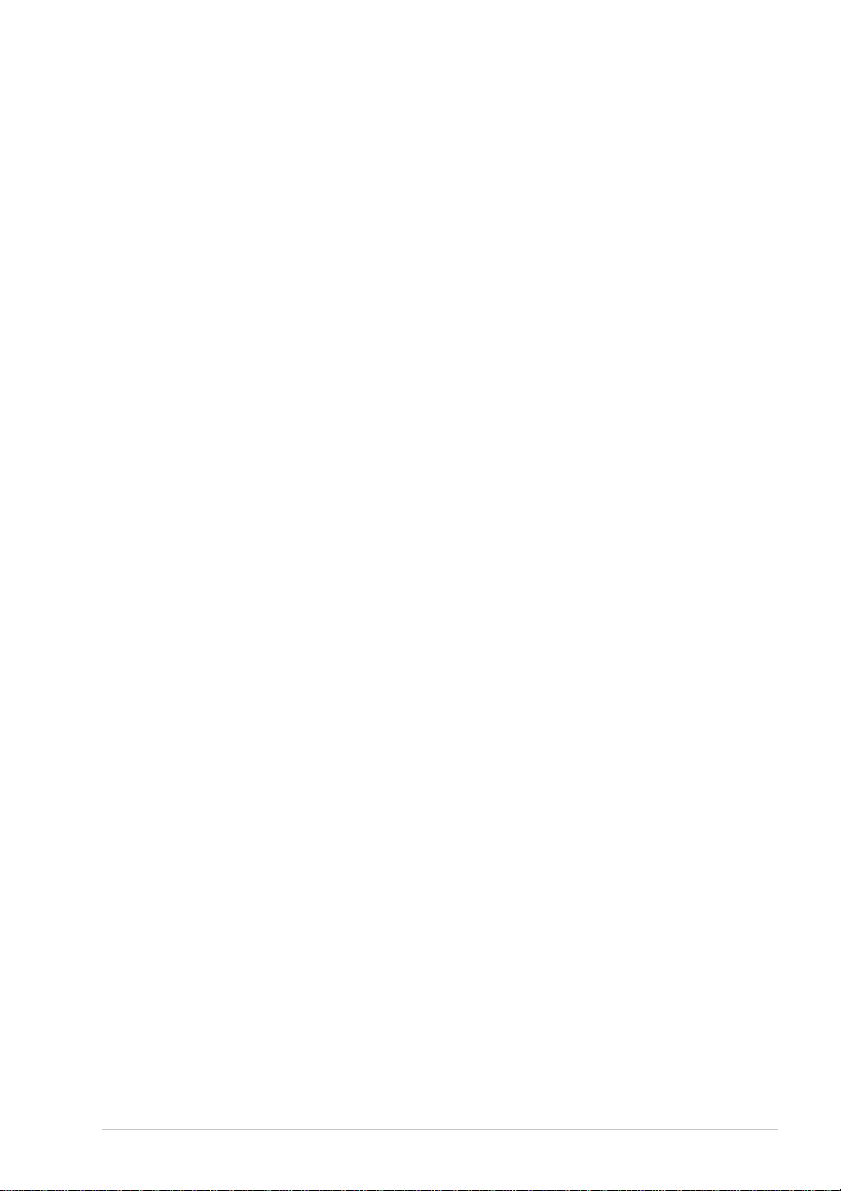
Tabla de Contenido
Cómo utilizar este manual
Programación adecuada para el usuario
Tabla de Contenido.............................................................................vi
PREPARACIÓN Y USO SENCILLO
Guía de Preparación y Uso Sencillo
Consejos para la Guía de Preparación y Uso Sencillo.........................5
Visión de conjunto del Panel de Control...........................................10
Modo Menú Cuadro de selección de menú.......................................12
USO BÁSICO DELAPARATO DE FAX
Capítulo 1 Configuración
Ajustes iniciales.................................................................................17
Ajustes personalizados ......................................................................19
Almacenamiento de números para Marcado Fácil............................22
Capítulo 2 Envío de faxes
Ajuste del escáner..............................................................................24
Cómo marcar los números................................................................. 25
Operación de envío............................................................................26
Capítulo 3 Recepción de faxes
Ajustes del Modo de Recepción........................................................29
Recepción de faxes............................................................................31
Capítulo 4 Cómo utilizar el Teléfono (Voz)
Llamadas de voz con un teléfono externo.........................................33
Capítulo 5 Impresión de informes
Ajuste del Informe de Transmisión y del Informe de Actividad....... 35
Cómo utilizar la Tecla de Informes...................................................36
vi
Page 8

USO AVANZADO DEL APARATO DE FAX
Capítulo 6 Funciones Avanzadas de Envío
Operaciones Avanzadas.....................................................................37
Capítulo 7 Funciones Avanzadas de Recepción
Utilización desde un teléfono externo o desde una extensión...........43
Capítulo 8 Sondeo
Recepción por Sondeo .......................................................................45
Transmisión por Sondeo (no disponible para el fax en color)...........47
Capítulo 9 Opciones del Fax Remoto (no disponible para fax
en color)
Configuración del Almacenamiento de Faxes...................................48
Reenvío de faxes................................................................................48
Recuperación remota .........................................................................49
FUNCIÓN DE COPIA
Capítulo 10 Función de Copia
Operaciones básicas de Copia............................................................52
Ajuste temporal de la función de Copia.............................................54
Cambio de los ajustes predeterminados de la copia...........................59
Limitaciones legales...........................................................................60
ESCÁNER/IMPRESORA
Capítulo 11 Uso del aparato como una impresora
Características....................................................................................61
Controlador de impresión ..................................................................61
Tipo correcto del papel ......................................................................61
Alimentador de Hojas Multifunción..................................................62
Impresión / Envío de faxes al mismo tiempo.....................................62
Teclas de control de la impresora ......................................................62
Comprobación de la calidad de impresión.........................................62
Capítulo 12 Ajustes del Controlador de Impresora (Sólo para
Windows
Cómo utilizar el Controlador de Impresora Brother MFC-590.........63
Ficha del papel...................................................................................63
Calidad/Ficha del color......................................................................66
Ficha de Opciones Avanzadas...........................................................70
Ficha Asistencia.................................................................................73
vii
®
)
Page 9

Capítulo 13 Cómo utilizar el Centro de Control Brother basado
en Windows
Centro de Control Brother.................................................................74
Uso de la tecla Escaneo en un PC bajo Windows............................. 75
Características del Centro de Control de Brother.............................. 77
Escanear hacia archivo ...................................................................... 80
Escaneo hacia E-mail ........................................................................81
Escaneo a Procesador de textos.........................................................83
Botón definido por el usuario............................................................84
Copia..................................................................................................85
Enviar un Fax ....................................................................................86
®
(sólo para Windows
Capítulo 14 Uso de ScanSoft
ScanSoft
Escaneo de documentos..................................................................... 90
™
TextBridge
™
PaperPort
®
®
)
®
para Brother y
Capítulo 15 Configuración y uso del PC FAX (sólo para
Windows
Introducción....................................................................................... 95
Programa de configuración remota del MFC....................................95
Envío de FAX desde el PC (sólo para Windows
®
)
®
)...........................96
Capítulo 16 Uso del MFC de Brother con el Nuevo Power
Macintosh
Configuración del Apple
Mac OS 8.5/ 8.5.1/8.6/9.0/9.0.4/9.1 (con cable USB)..................... 107
Uso del Controlador de Impresora de Brother con el Apple
Macintosh
Envío de Faxes desde la aplicación Macintosh...............................109
Uso del Controlador de Escaneo TWAIN de Brother con Apple
Macintosh
®
G3, G4 ó iMac
®
......................................................................................107
®
......................................................................................113
®
Macintosh
™
/iBook
®
G3,G4 ó iMac
™
™
bajo
®
®
MANTENIMIENTO
Capítulo 17 Localización de Averías y Mantenimiento
Mensajes de Error............................................................................119
Atascos de documentos y papel....................................................... 121
Dificultades de uso.......................................................................... 125
Cómo mejorar la Calidad de impresión........................................... 129
Empaquetado y transporte del aparato ............................................132
Mantenimiento regular ....................................................................134
viii
Page 10

INFORMACIÓN IMPORTANTE
Capítulo 18 Información Importante sobre la Seguridad
Instrucciones Importantes sobre la Seguridad .................................139
IMPORTANTE - Para su seguridad................................................140
APÉNDICE
Capítulo 19 Especificaciones
Especificaciones del Fax..................................................................141
Especificaciones de la Impresora.....................................................142
Aviso de compilación y publicación................................................144
Marcas comerciales..........................................................................144
Papel.................................................................................................145
Cómo introducir texto......................................................................148
Glosario............................................................................................149
Indice................................................................................................152
ix
Page 11

Guía de Preparación y Uso Sencillo
Cómo preparar y utilizar el aparato en pocos pasos
Siga los pasos que se indican más abajo para preparar y utilizar el aparato en pocos pasos.
Pero, antes de ello, lea la Información Importante de Seguridad (página 139), y Consejos para
la Preparación y la Guía de Uso Sencillo (página 5).
Si necesita más información, remítase a USO BÁSICO DELAPARATO DE FAX o USO
AVANZADO DELAPARATO DE FAX.
1 Lea la Guía de Configuración Rápida
Siga las instrucciones que se indican en la Guía Brother de Configuración Rápida para configurar
el aparato.
2Guías del papel
Puede escanear el documento para enviarlo por fax y copiarlo desde el ADF (Alimentador
Automático de Documentos) o desde la platina de cristal.
Uso del ADF (alimentador autom tico de documentos)
El alimentador automático de documentos (ADF) tiene capacidad para un máximo de 30 páginas,
alimentándolas individualmente al aparato. Use papel normal (75g/m
las páginas antes de ponerlas en el alimentador.
Entorno recomendado
Temperatura: 20-30˚C (68-86˚F)
Humedad: 50%-70%
No utilice papel enrollado, arrugado, doblado o roto, o papel que tenga
grapas, clips, pegamento o cinta adhesiva. NO use cartón, papel de
periódico o tela (para copiar o escanear utilizando este tipo de
documento, vea Uso de la platina de cristal, página 3).
2
) en el ADF. Airee siempre
PREPARACIÓN Y
USO SENCILLO
■ Asegúrese de que los documentos escritos con tinta estén completamente secos.
■ Los documentos tienen que tener un ancho introduzca 14.8 y 21.6 cm, y una longitud
introduzca 14.8 y 35.6 cm.
1
Abra la extensión de la bandeja de
documentos.
2
Abra el tope de los documentos.
Guía de Preparación y Uso Sencillo 1
Extensión de la
bandeja de documentos
Tope de
documentos
Page 12

3
Airee las páginas y alinéelas sobre la mesa para que no sobresalga ninguna. Ponga los
documentos en el ADF cara arriba y con el borde superior primero hasta que entren en
contacto con el rodillo de alimentación.
4
Ajuste las guías de
papel al ancho de las
páginas.
Los documentos se ponen
hacia arriba
en el ADF
30˚
Ajuste de la palanca de soportes especiales
Puede utilizar la palanca para soportes especiales para seleccionar la Posición Normal ( ) o la
Posición Especial ( ).
Para utilizar documentos normales, ponga la palanca para soportes especiales en la Posición
Normal ( ). Puede poner páginas múltiples.
Para utilizar tipos especiales de documentos (como papel fino, papel grueso, papel tratado o papel
satinado), desplace la palanca de soportes especiales hasta la Posición Especial ( ). Introduzca
los documentos uno por uno. De esta manera no se deslizarán o atascarán en el ADF.
Posición normal
Posición especial
Palanca para
soportes especiales
Si el ADF arrastra más de un original cada vez, pruebe a poner las hojas de
una en una, o utilice la platina de cristal.
2
Page 13

Uso de la platina de cristal
Puede utilizar la platina de cristal para enviar faxes página a página, o bien las páginas de un libro.
Los documentos pueden ser de tamaño A4 o correspondencia (21,6 cm hasta 29,6 cm).
Para usar la platina de cristal, el ADF tiene que estar vacío.
Los documentos se
ponen hacia abajo en
la platina de cristal
1
Levante la tapa de los documentos.
2
Usando las guías para documentos de la izquierda, centre el documento con el texto hacia
abajo en la platina de cristal.
3
Cierre la tapa de documentos.
Si el documento es un libro o si es grueso, no baje la cubierta ni haga
presión sobre ella, pues puede dañar la platina de cristal.
PREPARACIÓN Y
USO SENCILLO
3 Envío de faxes desde el ADF (alimentador automático de documentos)
1
Introduzca el documento con el texto arriba en el ADF.
2
Marque el número de fax, y apriete Inicio Fax Mono.
Guía de Preparación y Uso Sencillo 3
Page 14

4 Envío de faxes desde la platina de cristal
1
Ponga el documento con el texto abajo en la platina de cristal.
2
Marque el número de fax, y a continuación apriete Inicio Fax Mono. El aparato empieza a
escanear la primera página.
3
Para enviar una sola página, vaya al Paso 5—O—
Para enviar páginas múltiples, vaya al Paso 4.
MEMORIA #001 99%
SIGUE:PULSE SET
MARC:PRES INICIO
4
Ponga la siguiente página en el cristal del escáner y presione Menu/Set. El aparato empieza
a escanear. (Repita el Paso 4 para cada página adicional.)
5
Apriete Inicio Fax Mono para comenzar a marcar.
■ Presione Detener/Salir to cancel.
■ Si la memoria está llena y va a enviar una sola página, se envía en tiempo
real.
■ Puede enviar una página a un color desde la platina de cristal.
5 Para hacer una copia única
1
Introduzca el documento con el texto arriba en el ADF, o con el texto abajo en la platina de
cristal.
2
Apriete Copia Mono o Copia Color.
Para detener el proceso de copia y expulsar el original, presione
Detener/Salir.
6 Copias múltiples (con el ADF)
1
Introduzca el documento con el texto arriba en el ADF.
2
Con el teclado de marcado, marque el número de copias que desee (máximo 99). Por ejemplo,
presione 3, 8 para hacer 38 copias.
3
Apriete Copia Mono o Copia Color.
Para ordenar las copias, use Opciones antes de apretar Copia Mono o
Copia Color. (Vea Cómo utilizar la Tecla Opciones, página 56.)
7 Copias Múltiples (con la platina de cristal)
1
Ponga el documento con el texto abajo en la platina de cristal.
2
Con el teclado de marcado, marque el número de copias que desee (máximo 99). Por ejemplo,
presione 3, 8 para hacer 38 copias.
3
Apriete Copia Mono o Copia Color.
4
Ponga la siguiente página a copiar en la platina de cristal, y a continuación apriete
Copia Mono o Copia Color.
5
Apriete Detener/Salir cuando acabe de copiar.
4
Page 15

Consejos para la Guía de Preparación y Uso Sencillo
Elección de un lugar adecuado
Ponga el aparato sobre una superficie plana y firme, como por ejemplo una mesa. Escoja un lugar
sin vibraciones o golpes, cerca de una clavija telefónica y de un enchufe eléctrico normal con toma
de tierra. La temperatura del lugar debe permanecer entre 10°C y 35°C (50° – 95°F).
No ponga el aparato en sitios desde donde se pueda caer al suelo. No lo ponga cerca de calefacciones,
aparatos de aire acondicionado, agua, productos químicos o refrigeradores. No le debe dar la luz
directa del sol, ni calor, humedad o polvo excesivos. No conecte el aparato a enchufes con interruptor
o temporizadores, pues la interrupción de la corriente puede borrar la información que haya en la
memoria de la unidad. No conecte el aparato a enchufes eléctricos que compartan en el mismo
circuito que aparatos de gran potencia u otros equipos que puedan afectar al suministro de corriente.
Evite las fuentes de interferencias, como por ejemplo los altavoces o las bases de los teléfonos
inalámbricos.
Proteja al aparato contra las fuentes intensas de luz, como por ejemplo la luz
directa del sol.
PREPARACIÓN Y
USO SENCILLO
Guía de Preparación y Uso Sencillo 5
Page 16

Montaje de los cartuchos de tinta
Si le entra tinta en los ojos, aclárelos con agua inmediatamente y solicite
atención médica si fuera necesario.
• NO quite los cartuchos de tinta si no los tiene que cambiar, pues al
hacerlo reducirá la cantidad de tinta disponible y el aparato no podrá
calcular cuánta tinta queda en el cartucho.
• NO sacuda los cartuchos de tinta, pues al hacerlo puede salpicarle la tinta
al quitar la cinta protectora. Si se mancha el cuerpo o la ropa de tinta,
lávalo con jabón o detergente inmediatamente.
• NO rellene los cartuchos de tinta. La reutilización de los cartuchos y el
uso de tintas no compatibles pueden dañar la cabeza de impresión del
aparato, lo cual no está cubierto por la garantía. La garantía no cubre los
fallos derivados del uso de tinta o cartuchos de tinta no originales.
Recomendamos utilizar exclusivamente artículos consumibles originales
de Brother.
■ Si pone un cartucho de tinta en un sitio que no le corresponde por su color,
debe limpiar las cabezas de impresión varias veces después de ponerlo en su
sitio correcto, y antes de empezar a imprimir, pues los colores se habrán
mezclado.
■ Una vez abierto, el cartucho de tinta se debe poner en el aparato y utilizarse en
un plazo de seis meses. Use cartuchos de tinta que no hayan sido abiertos
previamente, antes de la fecha de caducidad que se indica en la caja.
■ Si aparece el mensaje de error XXXX VACÍO después de haber puesto los
cartuchos de tinta, asegúrese de haberlos montado correctamente.
6
Page 17

Conexión del cable de alimentación
• Este aparato necesita una clavija con toma de tierra.
• Debido a que la toma de tierra del aparato está en la clavija de
alimentación, puede protegerse de situaciones eléctricas peligrosas
relacionadas con la red telefónica manteniendo enchufada la clavija al
conectar el aparato a la toma telefónica. También se puede proteger al
cambiar el aparato de sitio desconectando primero el cable telefónico, y
luego el cable de alimentación.
Almacenamiento de memoria
En caso de que se produzca un fallo de corriente, todos los ajustes de los menús se guardan
permanentemente, con la excepción de los ajustes válidos sólo para el siguiente fax (p.ej. contraste,
modo satélite).
Conexiones de líneas múltiples (PABXs)
En la mayoría de las oficinas se utiliza un sistema telefónico centralizado, o PABX. El aparato
funciona con la mayoría de estas centralitas o sistemas principales que permitan una conexión
bipolar analógica. Pero se recomienda conectar el aparato a una línea telefónica aparte. De esta
manera podrá dejar el aparato en el Modo de Sólo Fax para recibir faxes a cualquier hora del día o
de la noche.
Si va a instalar el aparato para que funcione con una centralita telefónica
1
El funcionamiento correcto del equipo con una centralita telefónica no queda siempre
garantizado. Debe informar de cualquier problema primero a la compañía a cargo de su
centralita.
2
Si las llamadas entrantes van a ser contestadas por una operadora, se recomienda que el Modo
de Recepción se ponga en MANUAL. Todas las llamadas entrantes se deberán considerar
inicialmente como llamadas de voz.
3
El aparato se puede utilizar con redes telefónicas con marcación de pulsos o de tonos.
PREPARACIÓN Y
USO SENCILLO
Guía de Preparación y Uso Sencillo 7
Page 18

Conexión de un contestador automático externo
Secuencia
Al conectar un contestador automático externo en la misma línea telefónica que el aparato, el
contestador contesta todas las llamadas. El aparato trata de detectar los tonos de llamada del fax
(tonos CNG). Si los detecta, el aparato se encarga de la llamada y recibe el fax. Si no detecta los
tonos CNG, el aparato no se encarga de la llamada, pudiéndose dejar mensajes en el contestador
automático de la manera normal.
El contestador automático tiene que contestar durante los primeros cuatro timbres. No obstante, es
recomendable configurar el contestador automático para que conteste a los dos timbres. El aparato
no puede oír los tonos CNG hasta que el contestador automático haya contestado la llamada, y si lo
configura para que conteste a los cuatro timbres, el aparato de fax sólo tiene 8 – 10 segundos de tonos
CNG para realizar el “saludo”. Asegúrese de seguir al pie de la letra las instrucciones de este manual
sobre la grabación del mensaje saliente. No se recomienda utilizar la función de ahorro de tarifa en
el contestador automático externo si tiene que responder después de los 4 timbres.
Es importante que el TAD se conecte a la toma EXT del aparato, o de la
unidad de clavija de la línea. No utilice un “ladrón” en la clavija de la línea,
ya que le dará problemas al contestar las llamadas.
Conexiones
1
Puede conectar un TAD externo al aparato, tal y como se indica más abajo.
Contestador
Automático Externo
2
Configure el contestador automático externo para que conteste a dos timbres o menos. (La
función del Número de Timbres del aparato no es aplicable.)
3
Grabe su mensaje de salida en su contestador externo.
4
Ajuste el contestador para que conteste las llamadas.
5
Ponga el Modo de recepción TAD:CONTESTADOR. (Vea Para seleccionar o cambiar el
Modo de Recepción, página 30.)
Contestador
Automático Externo
8
Page 19

Mensaje de salida (OGM) del contestador externo
La sincronización es importante al grabar el mensaje. El mensaje ha de indicar cómo realizar la
recepción manual y automática de faxes.
1
Recomendamos que el mensaje saliente (OGM) no tenga una duración superior a los 20
segundos.
2
Deje 5 segundos de silencio al comienzo de su mensaje.
(De esta manera se permite que el fax detecte el tono de llamada que precede al OGM, para que
la recepción pueda ser más rápida.)
3
Recomendamos que finalice su OGM indicando su Código de Activación Remota para que le
puedan mandar faxes manualmente. Por ejemplo:
“Después de la señal puede dejar un mensaje o enviar un fax manualmente o bien apretando
51 e Inicio”
Por favor observe que algunos faxes enviados manualmente no se pueden recibir manualmente
debido a que algunos aparatos de fax no envían un tono de fax en modo manual. En estos casos, debe
indicar a la persona que llama que introduzca el código de activación remota para enviar un fax.
Conexión de un teléfono externo o Extensión telefónica
Puede conectar un teléfono externo al aparato, tal y como se indica más abajo.
PREPARACIÓN Y
USO SENCILLO
Teléfono
externo
Siempre que esté utilizando este teléfono externo (o TAD), en la pantalla se visualiza TELEFONO.
Guía de Preparación y Uso Sencillo 9
Extensión
Telefónica
Page 20

Visión de conjunto del Panel de Control
3
1
2
4
5
6
7
8
9
11
10
12
Teclas del Fax y el Teléfono:
1
Resolución de Fax
(sólo para el siguiente fax)
Ajusta la resolución al enviar un fax.
Teléfono/R
Esta tecla se utiliza para hablar por
teléfono al coger el auricular de un
teléfono externo en el modo de doble
timbre F/T, etc. Además, puede utilizar
esta tecla para acceder a una línea exterior
y/o hablar con la operadora o transferir
una llamada a otra extensión si está
conectado a una centralita.
Remarc/Pausa
Vuelve a marcar el último número
Marcación. También inserta una pausa en
los números de automarcación.
Teclado de Marcar
2
Marca los números de teléfono y fax y se
puede utilizar para introducir información
en la máquina.
# : Esta tecla permite cambiar el tipo de
marcación durante las llamadas, de
“PULSO” a “TONO”.
Buscar/M.abreviada
3
Permite marcar los números guardados
previamente apretando la tecla # y un
número de dos dígitos. También permite
buscar los números guardados en la
memoria de marcación.
Teclas de Inicio:
4
Inicio Fax Color
Comienza el envío de un fax en color.
Inicio Fax Mono
Comienza el envío de un fax en blanco y
negro.
Informes
5
Puede acceder al menú Informes para
seleccionar un informe a imprimir:
Ayuda, Marcación Rápida, Informe de
actividad, Verificación de Transmisión,
Listado de Configuración del Sistema e
Impreso de Pedido.
Pantalla de cristal líquido (LCD)
6
La pantalla LCD muestra los mensajes
para ayudarle a configurar y utilizar el
aparato.
Detener/Salir
7
Detiene el envío de un fax, cancela una
operación o sale del modo de función.
10
Page 21

Teclas de navegación:
8
Menu/Set
Permite acceder al menú y al modo de
programación, y guarda los ajustes en el
aparato.
ó
Presione para desplazarse arriba o abajo
para seleccionar un elemento del menú.
También puede utilizar estas teclas para
buscar los nombres de los números
guardados por orden alfabético.
ó
Presione para desplazarse por los menús y
las opciones.
Puede apretar estas teclas para ajustar el
volumen del timbre.
Indicadores de la calidad de la
9
copia
Estas luces muestran la calidad de la copia
seleccionada.
Escanear a
0
Permite escanear el siguiente original para
enviarlo al ordenador y seleccionar el tipo
de aplicación: procesador de textos,
gráficos o E-mail.
Tinta
A
Use esta tecla para limpiar las cabezas de
impresión y para limpiar un cartucho de
tinta.
Teclas para copia en color:
B
(Sólo para la siguiente copia)
Ampliar/Reducir
Permite reducir o ampliar las copias según
el porcentaje escogido.
Calidad
Use esta tecla para cambiar la calidad de
la copia.
Copia Mono
Para hacer copias en blanco y negro.
Opciones
Puede cambiar los ajustes de la función de
Copia.
Copia Color
Para hacer copias a todo color.
PREPARACIÓN Y
USO SENCILLO
Guía de Preparación y Uso Sencillo 11
Page 22

Modo Menú Cuadro de selección de menú
- Acceso al Menú
- Ir al siguiente nivel del menú
- Aceptar una opción
- Desplazarse por el nivel actual del
menú
- Volver al nivel previo del menú
- Pasar al siguiente nivel del menú
- Salir del Menú
Puede acceder al modo menú presionando Menu/Set.
Cuando introduzca en el Menú, en la pantalla LCD se
visualiza:
A continuación apriete 1 para el Menú de Configuración
General
—O—
Apriete 2 para Menú de Fax
—O—
Apriete 3 para Menú de Copia
—O—
Apriete 4 para Pueba de Impresión
—O—
Puede desplazarse más deprisa por cada menú presionando las teclas o , y a continuación
escogiendo una opción presionando Menu/Set cuando la opción aparezca en la pantalla LCD. A
continuación se visualiza el siguiente nivel de menú. Presione la tecla o para desplazarse
hasta la siguiente selección del menú, y presione Menu/Set.
Cuando acabe de escoger una opción, en la pantalla LCD se visualiza ACEPTADO.
SEL Y SET
1.CONFIG. GRAL.
2.FAX
3.COPIA
4.IMPR DE PRUEBA
Use para desplazarse hacia atrás si se pasó la opción o para ahorrar teclas.
También se puede programar el aparato apretando Menu/Set y los números de los menús. Por
ejemplo: para poner FAX RESOLUCIÓN en FINA, apriete Menu/Set, 2, 2, 2 y o para
seleccionar FINA, y a continuación apriete Menu/Set.
12
Page 23

Para acceder al menú, presione Menu/Set.
Para salir, presione Detener/Salir.
PREPARACIÓN Y
USO SENCILLO
Menú principal
1. CONFIG.
GRAL.
Submenú
1. TIPO
PAPEL
FECHA/HORA
2.
3. IDEN.
ESTACION
4. VOLUMEN 1. SONAR OFF
CENTRALITA
5.
6. CAMBIAR
HORA
7. AHORRO
ENERGIA
TONO/PULSO
8.
Menú de
Funciones
—
——
——
2. ALARMA OFF
—
——
—
—
Opciones
NORMAL
CH TINTA
SATINADO
(4-COLOR/
3-COLOR)
TRANSP
ALTO
BAJO
ALTO
BAJO
ON
OFF
ON
OFF
TONO
PULSO
* El valor predeterminado (opción) se muestra en negrita.
DescripciónPágina
para aceptar
Identifica el tipo de
papel que hay en el
alimentador de hojas
multifunción.
Introducción de la fecha
y hora para el display y
para imprimir las
transmisiones.
Programe el nombre y el
número de fax que
quiera que aparezca en
cada página transmitida.
Ajusta el volumen del
timbre. 19
Ajusta el volumen del
zumbador. 19
Desactive esta función si
el aparato está
conectado a una
centralita.
Ajuste el reloj del
aparato según sea
horario de invierno o de
verano.
Modo de ahorro de
energía.
Seleccione el modo de
marcado.
17
17
18
20
20
21
21
Guía de Preparación y Uso Sencillo 13
Page 24

Para acceder al menú, presione Menu/Set.
Para salir, presione Detener/Salir.
Menú principal
2. FAX 1.
Submenú
CONF.RECEPCION
CONF.ENVIO1.CONTRASTE
2.
Menú de
Funciones
1. NUM.
TIMBRES0403
MODO
2.
RECEPCIÓN
DUR.TIMBRE
3.
F/T
DETECCION
4.
FAX
5. ACTIV.
REMOTAON( 51, #51)
REDUCCIÓN
6.
AUTO
7. RECEPCN.
MEMO
TRANS.SONDEO
8.
FAX
2.
RESOLUCIÓN
3. HORARIO
TRANS.DIFERIDA
4.
* El valor predeterminado (opción) se muestra en negrita.
Opciones
para aceptar
F/T Nº de timbres antes
02
SÓLO FAX
FAX/TEL
TAD:CONTESTADOR
MANUAL
70
40
30
20
ON
OFF
OFF
ON
OFF
ON
OFF
STDARD
SEGURO
DIFERIDO
AUTOMA.
CLARO
OSCURO
STDARD
FINA
SUPERFINA
FOTO
—
ON
OFF
de que el aparato
conteste en modo
Fax/Tel FAX.
Escoja el modo que
mejor se ajuste a sus
necesidades.
Ajusta la hora para el
“doble timbre F/T” en el
Modo Fax/Tel (F/T).
Recepción de mensajes
de fax sin presionar la
tecla Inicio Fax Mono.
Introduzca el código
para activar o desactivar
el aparato desde fuera.
Reducción del tamaño
de la imagen.
Almacenamiento
automático en memoria
de todos los faxes
entrantes si se acaba el
papel.
Llamada a otro aparato
de fax para recibir un
fax.
Cambio de claridad u
oscuridad del fax que
envíe.
Cambia el valor
predeterminado de la
resolución del fax.
Enviar documentos más
tarde.
Envía todos los faxes
diferidos para el mismo
destinatario al mismo
tiempo (en la misma
transmisión).
DescripciónPágina
30
30
30
31
44
31
32
45
24
24
37
37
14
Page 25

Para acceder al menú, presione Menu/Set.
Para salir, presione Detener/Salir.
PREPARACIÓN Y
USO SENCILLO
Menú principal
2. FAX
(continuación)
Submenú
2.
CONF.ENVIO
(continuación)
3. MARCADO
RAPIDO
4. AJUSTE
INFORME
5. OPCN FAX
REMOT
Menú de
Funciones
5.
TRANS.T.REAL
RECEP.SONDEO
6.
7. MODO
SATÉLITEONOFF
M.
1.
ABREVIADO
2. CONF.
GRUPOS —
VER.TRANSMISIO
1.
2. FREC.
INFORME
1. LOC.FAX ON
ALMACENADO
2.
FAX
3. ACCESO
REMOTO
4. IMPRIMIR
DOC. —
SOLO SIG.FAX
OFF
ON
STDARD
SEGURO
ON
ON+IMG
OFF
OFF+IMG
OFF
7/4/2 Días
24/12/6/3/1 Horas
OFF
ON
OFF
159 Ajustar el código para la
Opciones
—
DescripciónPágina
para aceptar
Cuando la memoria está
llena, puede enviar faxes
en tiempo real.
Configurar la
Transmisión por Sondeo
para que otra persona
sondee el aparato y
reciba un fax de usted.
Ajustes para las
transmisiones al
extranjero, a veces
difíciles.
Almacenamiento de
números de Marcación
Abreviada.
Definir un número de
Grupo para transmisión
a grupos.
Configuración inicial
para el Informe de
Verificación de
Transmisión y el
Informe de Actividad.
Configurar el aparato
para que reenvíe faxes.
Almacenamiento de
faxes entrantes en la
memoria para su
recuperación remota y
reenvío.
recuperación de faxes.
Imprimir los faxes
entrantes guardados en
memoria.
* El valor predeterminado (opción) se muestra en negrita.
28
47
37
22
39
35
35
48
48
49
32
Guía de Preparación y Uso Sencillo 15
Page 26

Para acceder al menú, presione Menu/Set.
Para salir, presione Detener/Salir.
Menú principal
2. FAX
(continuación)
3. COPIA 1. CALIDAD
4. IMPR DE
PRUEBA
Submenú
6.
TRAB
RESTANTES
0. VARIOS 1. BLOQ TX
2. AJUSTE
COLOR
CONTRASTE
3.
———
Menú de
Funciones
——
—
1. ROJO R:– +
2. VERDE V:– +
3. AZUL A:– +
—
Opciones
—
NORMAL
ALTA
RÁPIDA
R:– +
R:– +
R:– +
R:– +
V:– +
V:– +
V:– +
V:– +
A:– +
A:– +
A:– +
A:– +
– +
– +
– +
– +
– +
DescripciónPágina
para aceptar
Compruebe qué trabajos
hay en la memoria o
cancele un trabajo en
espera (por ejemplo un
fax diferido
(temporizador) o un
trabajo de sondeo).
Prohíbe la mayoría de
las funciones excepto la
recepción de faxes.
Selecciona la calidad de
la copia. 59
Ajusta la cantidad de
Rojo en las copias.
Ajusta la cantidad de
Verde en las copias.
Ajusta la cantidad de
Azul en las copias.
Ajusta el contraste.
Puede imprimir una
página de prueba para
comprobar la calidad de
la impresión y ajustar la
Alineación Vertical.
* El valor predeterminado (opción) se muestra en negrita.
40
40
59
59
59
60
129
16
Page 27

1
Configuración
Ajustes iniciales
Selección del tipo de papel
Para conseguir la mejor calidad de impresión, seleccione el Tipo de Papel según el papel que utilice.
1
Apriete Menu/Set, 1, 1.
2
Apriete o para seleccionar NORMAL, CH TINTA, SATINADO o TRANSP
(TRANSPARENCIA), y a continuación apriete Menu/Set.
3
Si seleccionó SATINADO, apriete o para seleccionar SATINADO:4-COLOR o
SATINADO:3-COLOR, y a continuación apriete Menu/Set.
La calidad de impresión de la tinta negra depende del tipo de papel satinado que
utilice. La tinta negra se utiliza al seleccionar SATINADO:4-COLOR. Si el papel
satinado que utiliza rechaza la tinta negra, seleccione SATINADO:3-COLOR para
simular la tinta negra combinando los tres colores de tinta.
4
Apriete Detener/Salir.
El aparato expulsa el papel hacia la bandeja delantera con la superficie impresa
hacia arriba. Al utilizar transparencias, retire cada hoja inmediatamente con el fin
de impedir que se produzcan atascos de papel o que se enrollen las hojas.
Ajuste de la hora y fecha
El aparato muestra la fecha y hora, y las imprime en todos los faxes que envía.
En caso de corte de la corriente, el aparato conserva la hora y fecha durante varias horas. El resto de
los ajustes se conservan indefinidamente.
1
Apriete Menu/Set, 1, 2.
2
Introduzca los dos dígitos del año, y apriete Menu/Set. “02” queda memorizado en el aparato
como 2002.
3
Introduzca los dos dígitos del mes y presione Menu/Set.
4
Introduzca los dos dígitos del día y presione Menu/Set.
5
Introduzca la hora en formato de 24 horas y presione Menu/Set.
6
Apriete Detener/Salir.
USO BÁSICO DEL
APARATO DE FAX
Configuración 17
Page 28

Ajuste de la ID de la Estación
Puede guardar su nombre y número de fax para ser impresos en todas las páginas de fax que envíe.
Es importante que introduzca el número de fax en el formato estándar internacional, es decir,
exactamente según la siguiente secuencia:
- El carácter “+” (más) (apriete la tecla )
- El código de su país (por ejemplo, el “34” para España, el “41” para Suiza)
- El código regional menos los ceros a la izquierda “0” (“9” en España)
- Un espacio
- Su número en la centralita local, usando espacios para facilitar la lectura según sea necesario.
Por ejemplo, si el aparato ha sido instalado en España y su número de teléfono es el 91 444 5555,
introduzca el número de fax de la ID de su estación como: +34 91 444 5555.
1
Apriete Menu/Set, 1, 3.
2
Introduzca el número de fax (máximo 20 dígitos) y presione Menu/Set.
3
Introduzca su nombre (máximo de 20 caracteres) mediante el teclado de marcar. Para introducir
un espacio presione dos veces.
4
Apriete Menu/Set.
5
Apriete Detener/Salir.
■ Cuando introduzca su nombre, vea Cómo introducir texto, página 148.
■ Si no entra un número de fax, no podrá introducir más información.
■ Para introducir un espacio, presione una vez introduzca los números, y dos
veces introduzca los caracteres.
■ Si la ID de su Estación ya ha sido programada, en la pantalla se visualiza “1”
para cambiar, o “2” para salir sin cambiar.
18 Capítulo 1
Page 29

Ajustes personalizados
Ajustes del volumen
Volumen del timbre
Puede seleccionar el volumen del timbre que suena al llegar una llamada. El timbre se puede
desactivar para su funcionamiento silencioso, si así se desea.
1
Apriete Menu/Set, 1, 4, 1.
2
Apriete o para seleccionar OFF, BAJO o ALTO.
3
Presione Menu/Set cuando en la pantalla se visualice su selección.
4
Apriete Detener/Salir.
—O—
Puede ajustar el volumen del timbre cuando el aparato esté inactivo. Puede apagar el timbre.
Apriete o para ajustar el nivel del volumen. Cada vez que apriete la tecla, el volumen pasa
al siguiente nivel, y el aparato suena para que pueda oír el nivel correspondiente, visualizándose en
la pantalla ese nivel.
El ajuste realizado se mantiene hasta que se cambie de nuevo.
Volumen del zumbador
Puede ajustar el volumen del zumbador a BAJO, ALTO o OFF. El valor predeterminado es BAJO.
Cuando el zumbador se pone en BAJO o ALTO, el aparato suena cada vez que aprieta una tecla o
al apretar la tecla equivocada, y al acabar de enviar o recibir un fax.
1
Apriete Menu/Set, 1, 4, 2.
2
Presione ó para realizar su selección.
3
Cuando se visualice en pantalla el ajuste que desee, presione Menu/Set.
4
Apriete Detener/Salir.
USO BÁSICO DEL
APARATO DE FAX
CENTRALITA TELEFÓNICA y TRANSFERENCIA
El aparato viene ajustado de fábrica para su conexión a una línea de red telefónica conmutada. Sin
embargo, en muchas oficinas se utiliza un sistema telefónico centralizado o con centralita. El aparato
de fax se puede conectar a la mayoría de los tipos de centralitas. La función de repetición de llamada
es compatible sólo con TBR, con la que las centralitas normalmente pueden funcionar para
conectarse a la línea exterior, o para transferir llamadas a otra extensión. Para utilizar esta función
presione la tecla Teléfono/R.
Configuración 19
Page 30

Ajuste de la CENTRALITA TELEFÓNICA
Si el aparato está conectado a una centralita, seleccione CENTRLIT:ON. De lo contrario,
seleccione OFF.
1
Apriete Menu/Set, 1, 5.
2
Presione ó para seleccionar ON (u OFF) y presione Menu/Set cuando la en pantalla
se visualice su selección.
3
Apriete Detener/Salir.
Puede programar una tecla Teléfono/R como parte de los números guardados en
la memoria de Marcación Abreviada. Al programar el número de Marcación
Abreviada (menú Función 2-3-1) apriete primero Teléfono/R (en la pantalla se
visualiza “!”), y a continuación introduzca el número de teléfono. Si lo hace así, no
tiene que apretar Teléfono/R cada vez antes de marcar un número de Marcación
Abreviada. (Vea Almacenamiento de números para Marcado Fácil, página 22.)
Pero si desactiva la función PBX, no puede utilizar el número de Marcación
Abreviada asignado a una tecla Teléfono/R.
Ajuste del cambio de hora
Utilice esta función para adelantar o retrasar una hora el reloj del aparato.
1
Presione Menu/Set, 1, 6. En la pantalla se visualiza
2
Presione ó para seleccionar la Hora de
Verano adelantar una hora- o la Hora de Invierno
retrasar una hora y presione Menu/Set.
3
Apriete 1 para cambiar al horario de invierno o de
verano—O—Apriete 2 para salir sin cambiar.
HORARIO VERANO?
HORARIO VERANO?
1.MODIF 2.SALIR
Cómo apagar la lámpara del Escáner
La luz del escáner permanece encendida durante 16 horas antes de apagarse con el fin de prolongar
su vida útil. La puede apagar manualmente si así lo desea apretando las teclas y al mismo
tiempo. La lámpara del escáner permanecerá apagada hasta la próxima vez que utilice la función de
escaneo.
Al apagar la lámpara del Escáner se reduce también el consumo eléctrico.
Por favor observe que la vida útil de la lámpara se reduce cuando se apaga
habitualmente.
20 Capítulo 1
Page 31

Ahorro de energía
El Modo Ahorro de energia reduce el consumo desactivando la CPU del aparato. Cuando este modo
está ON con el aparato en reposo y la luz del escáner apagada, pasa al modo de ahorro
automáticamente. En este modo no se puede utilizar la función de detección de fax ni la activación
remota.
El aparato no muestra la hora y la fecha en este estado.
1
Apriete Menu/Set, 1, 7.
2
Presione ó para seleccionar ON (u OFF).
3
Presione Menu/Set cuando en la pantalla se visualice su selección.
4
Apriete Detener/Salir.
Ajuste del Modo de Marcado (Tonos/Pulsos)
El aparato viene ajustado de fábrica a PULSO. Si utiliza una línea de marcado por TONO, puede
cambiar el ajuste a TONO siguiendo los pasos que se indican a continuación.
1
Apriete Menu/Set, 1, 8. La pantalla le indica que seleccione TONO o PULSO.
2
Utilice ó para seleccionar el modo de Marcación.
3
Presione Menu/Set cuando visualice en la pantalla el modo de Marcado que desee.
4
Apriete Detener/Salir.
USO BÁSICO DEL
APARATO DE FAX
Configuración 21
Page 32

Almacenamiento de números para Marcado Fácil
Puede configurar el aparato para que realice los siguientes tipos de marcación simplificada:
Marcación Abreviada y Grupos para Transmisión de faxes a grupos. (Vea Transmisión a Grupos (no
disponible para faxes en color), página 38.)
Los números quedan guardados en la memoria aunque se interrumpa la corriente.
Cómo guardar los números de Marcación Abreviada
Es necesario guardar previamente los números de Marcación Abreviada, que se utilizan apretando
sólo cinco teclas. Hay 100 ubicaciones para números de Marcación Abreviada. (Vea Marcación
Abreviada, página 25.)
1
Apriete Menu/Set, 2, 3, 1. La pantalla le indica que entre una ubicación.
2
Use el teclado numérico para introducir una ubicación de dos dígitos (00-99), y apriete
Menu/Set. La pantalla muestra la ubicación, y le indica que introduzca el número que desee
guardar.
3
Introduzca el número (máx. 20 dígitos) y presione Menu/Set.
La pantalla le indica que guarde el nombre correspondiente a este número.
4
Use el teclado de marcar para introducir el nombre (máximo de 15 caracteres). (Vea Cómo
introducir texto, página 148.)—O—Vaya al Paso 5 para guardar el número sin nombre.
5
Presione Menu/Set. Vuelva al paso 2 para guardar otro número de Marcación Abreviada
—O—Presione Detener/Salir.
Cuando marca un número de Marcación Abreviada, en la pantalla se visualiza el nombre que ha
guardado, o si no ha guardado un nombre, sólo el número.
22 Capítulo 1
Page 33

Para cambiar los Números de Marcación Abreviada
Si intenta guardar un número de Marcación Abreviada en una ubicación en la que ya haya guardado
otro número, en la pantalla se visualiza el nombre previamente guardado, y le indica que lo cambie
o que salga.
1
Presione Menu/Set, 2, 3, 1.
La pantalla le indica que introduzca una ubicación.
2
Use el teclado de marcar para introducir una ubicación de dos dígitos (00-99), y presione
Menu/Set. En la pantalla se visualiza lo que ha introducido, y le indica que introduzca el
número.
3
Presione 1 para cambiar el número guardado, o presione 2 para salir sin efectuar cambios.
4
Introduzca un número nuevo.
◆ Si desea borrar el número, presione Detener/Salir cuando el cursor esté en el extremo
izquierdo de los dígitos.
◆ Si quiere cambiar un dígito, use o para situar el cursor debajo del dígito que quiera
cambiar, y a continuación introduzca el nuevo dígito—O—Presione Detener/Salir para
borrar todos los caracteres que haya encima y a la derecha del cursor.
5
Siga las instrucciones para Guardar Números de Marcación Abreviada.
Puede imprimir el listado de todos los números guardados. (Vea Cómo utilizar la
Tecla de Informes, página 36.)
USO BÁSICO DEL
APARATO DE FAX
Configuración 23
Page 34

2
Envío de faxes
Ajuste del escáner
Contraste
Si el documento es muy claro o muy oscuro, puede que desee ajustar el contraste. Use CLARO para
enviar un documento claro. Use OSCURO para enviar un documento oscuro. Después de enviar el
documento, el contraste se pone automáticamente en AUTO (adecuado para la mayoría de los
documentos).
1
Introduzca el documento texto arriba en el ADF, o texto abajo en la platina de cristal. (Vea Guías
del papel, página 1.)
2
Apriete Menu/Set, 2, 2, 1.
3
Utilice ó para seleccionar AUTOMA., CLARO ó OSCURO.
4
Cuando se visualice su selección en la pantalla, presione Menu/Set.
5
Presione 2 cuando acabe de realizar los ajustes, y vaya al Paso 6—O—Presione 1 si quiere
realizar más ajustes. El display vuelve al menú de Configuración de Envío.
6
Introduzca un número de fax y apriete Inicio Fax Mono para enviar un fax.
Resolución del Fax
Al poner un documento en el alimentador o en la platina de cristal, se puede utilizar la tecla
Resolución de Fax para cambiar temporalmente la resolución. Apriete Resolución del fax
varias veces hasta que en la pantalla LCD se visualice la resolución que desee.
—O—
Puede cambiar el ajuste por defecto.
1
Apriete Menu/Set, 2, 2, 2.
2
Presione o para seleccionar la resolución que desee, y presione Menu/Set.
3
Apriete Detener/Salir.
STDARD: Adecuado para la mayoría de los documentos.
FINA: Buena para la letra pequeña; transmite un poco más despacio que la
SUPERFINA: Adecuada para la letra pequeña o los gráficos; transmite más despacio que
FOTO: Utilice esta opción cuando el documento contenga distintas gradaciones
24 Capítulo 2
resolución Estándar.
la resolución Fina (sólo en blanco y negro).
de gris; transmisión lenta (sólo blanco y negro).
Page 35

Cómo marcar los números
Marcación Abreviada
1
Ponga el documento hacia arriba en el ADF, o hacia abajo sobre la platina de cristal.
2
Presione Buscar/M.abreviada, y a continuación presione # y el número de dos dígitos de
Marcación Abreviada.
3
Presione Inicio Fax Mono.
Búsqueda
Puede buscar nombres que haya guardado previamente en las memorias de Marcación Abreviada.
(Vea Cómo guardar los números de Marcación Abreviada, página 22.)
1
Introduzca el documento texto arriba en el ADF, o texto abajo en la platina de cristal usando el
teclado.
2
Apriete Buscar/M.abreviada.
3
Para efectuar una búsqueda de números por nombres ordenados alfabéticamente, introduzca la
primera letra del nombre utilizando el teclado de marcación y después pulse o .
—O—
Para buscar los números por orden numérico en la memoria de Marcación Abreviada, apriete
o .
4
Cuando se visualice en la pantalla el número que desee llamar, apriete Inicio Fax Mono.
Marcado en Cadena
Puede guardar secuencias largas de marcación dividiéndolas y guardándolas como números de
Marcación Abreviada. Al marcar, puede combinar dos o más números de Marcación Abreviada e
incluso incluir marcación manual mediante el teclado. Puede utilizar los números en cualquier
combinación. El número combinado se marca en el orden en que lo entra, tan pronto como apriete
la tecla Inicio Fax Mono.
Por ejemplo:
Guarde “555” en el número de Marcación Abreviada #01 y “7000” en el número de Marcación
Abreviada #02. Si aprieta Buscar/M.abreviada, #, 0, 1, Buscar/M.abreviada, #, 0, 2 e
Inicio Fax Mono, puede marcar “555-7000”. Para cambiar temporalmente un número, puede
sustituir parte del número con marcación manual mediante el teclado numérico. Por consiguiente, si
aprieta Buscar/M.abreviada, #, 0, 1 y aprieta 7001 con el teclado numérico, puede marcar “555-
7001”.
Los códigos de acceso son de fácil utilización. A veces puede que quiera escoger una introduzca
varias compañías telefónicas de larga distancia al realizar una llamada; las tarifas pueden variar en
función de la hora y el destino. Para aprovechar las tarifas reducidas, puede guardar los códigos de
acceso de las compañías telefónicas de larga distancia como números de Marcación Abreviada.
USO BÁSICO DEL
APARATO DE FAX
Envío de faxes 25
Page 36

Remarcación de faxes manual y automático
Si va a mandar un fax manualmente (con el teléfono externo) y la línea está comunicando, apriete
Remarc/Pausa y a continuación apriete Inicio Fax Mono para intentarlo otra vez. Siempre que
quiera volver a marcar el último número marcado, apriete Remarc/Pausa y a continuación apriete
Inicio Fax Mono para ahorrar tiempo.
Si quiere enviar un fax automáticamente y la línea está comunicando, el aparato vuelve a marcar
automáticamente hasta 3 veces a intervalos de 2 minutos.
Pausa
Presione Remarc/Pausa para insertar una pausa entre cada dígito a marcar.
Si el aparato está conectado a una centralita, puede que tenga que marcar un
prefijo adicional (por ejemplo “9”) y una “pausa” antes de cada número de fax o
de teléfono para acceder a la línea exterior. Al apretar Remarc/Pausa, aparece
un guión “-” en la pantalla. Al introducir una pausa puede crear un retraso de 3.5
segundos.
Operación de envío
Transmisión automática
Es la manera más fácil de enviar un fax.
IMPORTANTE: No levante el auricular del teléfono externo.
1
Introduzca el documento texto arriba en el ADF, o texto abajo en la platina de cristal.
2
Marque el número utilizando la función de Marcación Abreviada, Búsqueda o directamente
teclado.
3
Presione Inicio Fax Mono.
Transmisión manual (con un teléfono externo)
La transmisión manual le permite oír el tono de marcar, el timbre y los tonos de recepción de fax
antes de enviarlo.
1
Introduzca el documento texto arriba en el ADF, o texto abajo en la platina de cristal.
2
Coja el auricular del teléfono externo y espere a escuchar el tono de marcar.
3
Introduzca el número de fax que quiera marcar. (Vea Cómo marcar los números, página 25.)
4
Cuando oiga el tono de fax, apriete Inicio Fax Mono.
5
Para colgar, sustituya el microteléfono del teléfono externo.
La transmisión manual no utiliza memoria.
26 Capítulo 2
Page 37

Transmisión de Fax en color
El Centro Multifunción permite la transmisión de Fax en color.
1
Introduzca el documento texto arriba en el ADF, o texto abajo en la platina de cristal.
2
Introduzca el número de fax mediante el teclado numérico, Marcación Abreviada o Búsqueda.
3
Presione Inicio Fax Color.
Al enviar un fax en color, el aparato comienza el envío sin escanear el original
hacia la memoria.
Acceso Doble (no disponible para fax en color)
Puede escanear hasta 50 mensajes en la memoria del fax, incluso cuando el aparato esté recibiendo
o enviando un fax (desde la memoria). Puede realizar ajustes temporales para cada fax que esté
escaneando, exceptuando las funciones de Temporizador y Sondeo.
Si aparece el mensaje SIN MEMORIA mientras escanea la primera página de un fax, apriete
Detener/Salir para cancelar la operación. Si aparece el mensaje SIN MEMORIA mientras
escanea otra página, puede apretar Inicio Fax Mono para transmitir las páginas ya escaneadas, o
apretar Detener/Salir para cancelar la operación.
1
Introduzca el documento texto arriba en el ADF, o texto abajo en la platina de cristal.
2
Introduzca el número de fax.
3
Apriete Inicio Fax Mono. El aparato comienza a escanear el documento y en la pantalla se
visualiza el número del trabajo (#XXX) del fax, y cuánta memoria queda disponible. Tan pronto
como el aparato comience a marcar, puede repetir los Pasos 1 a 3 para el siguiente fax.
USO BÁSICO DEL
APARATO DE FAX
■ La máquina funciona normalmente en modo de Acceso Dual. No obstante, al
enviar un fax en color la máquina siempre empezará a enviarlo sin escanear el
original en la memoria (Transmisión en Tiempo Real).
■ El número de páginas que se pueden escanear para enviar a la memoria
depende de los datos que contengan.
Envío de faxes 27
Page 38

Transmisión en Tiempo Real
Cuando se envía un fax, el aparato escanea los documentos para enviarlos a la memoria antes de
enviarlo. A continuación, tan pronto como la línea telefónica quede libre, el aparato comienza a
marcar y enviar el fax. Si la memoria se llena, el aparato envía el documento en tiempo real (aunque
TRANS.T.REAL está desactivada).
A veces se desea enviar un documento importante inmediatamente, sin esperar a la transmisión por
memoria. Puede poner la opción TRANS.T.REAL en ON.
1
Introduzca el documento texto arriba en el ADF, o texto abajo en la platina de cristal.
2
Apriete Menu/Set, 2, 2, 5.
3
Para cambiar los ajustes por defecto, presione ó para seleccionar ON (u OFF) y
presione Menu/Set. Vaya al Paso 6—O—Para la transmisión del siguiente fax solamente,
presione ó para seleccionar SOLO SIG.FAX.
4
Apriete Menu/Set.
5
Para el siguiente fax solamente, presione ó para seleccionar ON (o OFF) y presione
Menu/Set.
6
Presione 1 si quiere seleccionar ajustes adicionales. El display vuelve al menú CONF.ENVIO
—O—Presione 2 si ha acabado, y vaya al Paso 7.
7
Si activó la función Transmisión en Tiempo Real sólo para el siguiente fax, introduzca el
número de fax y apriete Inicio Fax Mono.
Este parámetro no afecta a los fax en Color. Los fax en color siempre se envían
a través de la función de Transmisión en Tiempo Real.
28 Capítulo 2
Page 39

3
Recepción de faxes
Ajustes del Modo de Recepción
Selección del Modo de Recepción
Modo Recibir Para
1. SÓLO FAX Use si quiere recibir sólo mensajes de fax (no llamadas de
voz). El aparato necesita estar conectado a su propia línea, y
contesta automáticamente todas las llamadas como si fueran
llamadas de fax. No puede recibir llamadas de voz, pero si ha
conectado un teléfono externo, puede marcar y hacer llamadas
de voz. (Se recomienda este ajuste si el aparato tiene su propia
línea telefónica).
2. FAX/TEL (F/T)
(con un teléfono externo)
3. TAD:CONTESTADOR
(con un contestador externo)
La función de TAD sólo funciona con un contestador automático externo (TAD). Las funciones
de ajuste del Número de Timbres y de la Duración de los Timbres no funcionan con esta función.
4. MANUAL
(con un teléfono externo)
Utilice esta función si va a recibir muchos mensajes de fax y
pocas llamadas de voz. El aparato contesta automáticamente
todas las llamadas. Si la llamada es de fax, lo imprime. Si la
llamada no es de fax, se lo indica con el doble timbre F/T, que
es distinto al de la compañía telefónica, para indicarle que
conteste la llamada. Levante el auricular del teléfono externo
y apriete Teléfono/R para contestar. Si selecciona esta
opción, tiene que configurar las funciones de Número de
Timbres y Duración del Timbre F/T (en las siguientes
páginas).
Éste es el único ajuste con el que puede utilizar un contestador
automático externo. El contestador automático contesta todas
las llamadas. Una vez que el contestador automático externo
ha contestado (TAD), el aparato imprime los mensajes de fax
si detecta los tonos de fax.
Use esta función si recibe muchas llamadas de voz y pocos
mensajes de fax. Tiene que contestar todas las llamadas
personalmente. Si oye los tonos de fax, espere hasta que el
aparato se haga cargo de la llamada automáticamente, y
cuelgue (vea la función de Detección de Fax).
USO BÁSICO DEL
APARATO DE FAX
Recepción de faxes 29
Page 40

Para seleccionar o cambiar el Modo de Recepción
1
Apriete Menu/Set, 2, 1, 2.
2
Presione o para seleccionar el modo SÓLO
FAX, FAX/TEL, TAD:CONTESTADOR,
MANUAL, y presione Menu/Set.
3
Apriete Detener/Salir.
La pantalla vuelve a mostrar la fecha y hora, además del
modo de recepción.
09/06 15:25 FAX
Modo Actual de Recepción
FAX :
F/T :
CON :
MAN :
SÓLO FAX
FAX/TEL
TAD:CONTESTADOR
MANUAL
SÓLO FAX
FAX/TEL
APARATO CONTESTADOR EXTERNO
MANUAL
Ajuste del número de timbres
El Número de Timbres determina el número de veces que suena el aparato antes de contestar en el
modo SÓLO FAX o FAX/TEL. (Vea Utilización desde un teléfono externo o desde una extensión,
página 43.)
1
Apriete Menu/Set, 2, 1, 1.
2
Presione ó para seleccionar cuántas veces va a sonar la llamada antes de que la
conteste el aparato (02-04).
3
Presione Menu/Set cuando en la pantalla se visualice su selección.
4
Apriete Detener/Salir.
Ajuste de la Duración del Timbre F/T (Fax/Tel) (Fax/Tel Modo solamente)
Tiene que decidir durante cuánto tiempo el aparato va a emitir su doble timbre especial cuando
llegue una llamada de voz. Este timbre se produce después del timbre inicial de la compañía
telefónica. Sólo el aparato de fax suena durante 20, 30, 40 ó 70 segundos; ningún otro teléfono
conectado a la misma línea (conectado a otra toma) emite este doble timbre especial, aunque puede
contestar la llamada desde ellos. (Vea Utilización desde un teléfono externo o desde una extensión,
página 43.)
1
Presione Menu/Set, 2, 1, 3.
2
Presione o para seleccionar durante cuánto tiempo va a sonar el aparato para avisarle
de que tiene una llamada de voz, y presione Menu/Set.
3
Apriete Detener/Salir.
Con esta configuración, cuando llegue una llamada y el aparato esté en Modo Fax/Tel (F/T), todos
los teléfonos conectados a esta línea sonarán el número de veces seleccionado en Número de Timbres.
Pude dejar que el aparato conteste y detecte si se trata de una llamada de fax o de voz. Si la llamada
es de fax, lo imprime. Si la llamada es de voz, se lo indica con el número de dobles timbres F/T que
seleccionó en esta función. Levante el auricular del teléfono externo y apriete Teléfono/R para
contestar.
30 Capítulo 3
Page 41

Incluso si la persona que hace la llamada cuelga durante el periodo de dobles
timbres, el aparato continúa emitiéndolos durante el periodo especificado.
Detección del fax (con teléfono externo o extensión telefónica)
Al utilizar esta función, no tiene que apretar Inicio Fax Mono o 5 1 si contesta una llamada de
fax con un teléfono externo o extensión telefónica y oye los tonos de fax. Sólo tiene que esperar
varios segundos antes de colgar el auricular del teléfono externo o extensión telefónica. Cuando vea
RECIBIENDO en la pantalla del fax o cuando oiga los “pitidos” por el auricular de una extensión
telefónica conectada a otra clavija de la pared, sólo tiene que colgar el auricular, y el aparato se
encarga del resto. Al seleccionar ON, el aparato recibe las llamadas de fax automáticamente, incluso
cuando se levanta el auricular de un teléfono externo o extensión telefónica. Al seleccionar OFF el
usuario tiene que activar el aparato apretando Inicio Fax Mono o 5 1 desde un teléfono externo
o extensión telefónica. (Tiene que poner la Activación Remota en ON en Menu/Set, 2, 1, 4 para
utilizar 5 1.) (Vea Utilización desde un teléfono externo o desde una extensión, página 43.)
En caso de que no funcione Detección de Fax debido a una mala conexión, sólo tiene que apretar el
Código de Activación 5 1 desde el teléfono externo o extensión telefónica.
1
Apriete Menu/Set, 2, 1, 4.
2
Presione ó para seleccionar ON (u OFF) y presione Menu/Set.
3
Apriete Detener/Salir.
Recepción de faxes
Cómo imprimir un documento entrante reducido (Reducción automática)
Si selecciona ON, el aparato reduce automáticamente el documento entrante para que quepa en una
hoja de tamaño A4, independientemente del tamaño del documento original.
1
Presione Menu/Set, 2, 1, 6. En la pantalla se visualiza
2
Use o para seleccionar ON (o OFF).
3
Presione Menu/Set cuando en la pantalla se visualice su selección.
4
Apriete Detener/Salir.
6.REDUCCIÓN AUTO
USO BÁSICO DEL
APARATO DE FAX
Si los márgenes izquierdo y derecho de los faxes quedan fuera del área de
impresión, asegúrese de que la función de Reducción Automática esté activada.
■ Cuando utilice la función de Reducción Automática para reducir documentos
entrantes con el objeto de que quepan en una página del papel, lo puede hacer
siempre que el documento original no tenga una longitud superior a los 35 cm.
Si el original tiene una longitud superior a 35 cm, la información no será
reducida y se imprimirá en una segunda página.
■ Al configurar la REDUCCIÓN AUTOMÁTICA en ON, incluso en los casos en
los que el tamaño del documento sea igual o inferior al tamaño del papel en el
que se imprimirá dicho documento, los datos se verán levemente reducidos.
Recepción de faxes 31
Page 42

Recepción en la Memoria (no disponible para la recepción de faxes en color)
Tan pronto como el alimentador de hojas multipropósito quede vacío durante la recepción de un fax,
la pantalla mostrará el mensaje “COMPROBAR PAPEL ”; por favor, introduzca papel en el
alimentador de hojas multipropósito. (Véa Guía de Configuración Rápida.)
Si la opción RECEPCIÓN EN MEMORIA está activada (ON)…
Continúa la recepción del fax en curso, guardándose las páginas restantes en la memoria,
dependiendo de la memoria disponible. Los faxes entrantes siguientes también se guardan en la
memoria hasta que ésta se llene, después de lo cual no se contestan automáticamente más llamadas
de faxes entrantes. Para imprimir los datos, ponga papel en el alimentador multifunción y presione
Inicio Fax Mono.
Si la opción RECEPCIÓN EN MEMORIA está desactivada (OFF)…
Continúa la recepción del fax en curso, guardándose las páginas restantes en la memoria,
dependiendo de la memoria disponible. Las siguientes llamadas de faxes entrantes no se contestan
automáticamente hasta que no ponga página en el alimentador multifunción. Para imprimir el último
fax recibido, ponga papel en el alimentador multifunción y presione Inicio Fax Mono.
1
Apriete Menu/Set, 2, 1, 7.
2
Use o para seleccionar ON (o OFF), y presione Menu/Set cuando se visualice su
selección en la pantalla.
3
Apriete Detener/Salir.
Impresión de faxes desde la memoria
Aunque haya activado la función de almacenamiento de faxes para la recuperación remota o reenvío
de faxes, puede imprimir un fax guardado en la memoria cuando se encuentre junto al aparato: (Vea
Configuración del Almacenamiento de Faxes, página 48.)
1
Apriete Menu/Set, 2, 5, 4.
2
Presione Inicio Fax Mono.
3
Después imprimir todos los datos de la memoria, apriete Detener/Salir.
32 Capítulo 3
Page 43

4
Cómo utilizar el Teléfono (Voz)
Llamadas de voz con un teléfono externo
Si se conecta un teléfono externo al aparato, se puede marcar con el teclado del aparato para hacer
llamadas de voz. Los números se pueden marcar utilizando la memoria de Marcación Abreviada o
bien el teclado numérico.
También puede utilizar la función Marcación en Cadena o Pausa. (Vea Marcado
en Cadena, página 25 y Pausa, página 26.)
Marcación manual con un teléfono externo
La Marcación manual consiste simplemente en introducir todos los dígitos del número de teléfono.
1
Levante el auricular del teléfono externo.
2
Cuando oiga el tono de marcar, marque el número utilizando el teclado.
3
Para colgar, ponga en su sitio el auricular del teléfono externo.
Búsqueda
Puede buscar nombres que haya guardado previamente en las memorias de Marcación Abreviada.
(Vea Cómo guardar los números de Marcación Abreviada, página 22.)
1
Levante el auricular del teléfono externo.
2
Apriete Buscar/M.abreviada.
3
Para buscar los números por el orden alfabético de sus nombres correspondientes, entre la
primera letra del nombre con el teclado de marcación, y a continuación apriete o .
—O—
Para buscar los números por orden numérico en la memoria de Marcación Abreviada, apriete
o .
4
Cuando se visualice en la pantalla el número que desee llamar, presione Inicio Fax Mono para
empezar a marcar.
5
Cuelgue al acabar la conversación.
USO BÁSICO DEL
APARATO DE FAX
Marcación Abreviada
1
Levante el auricular del teléfono externo.
2
Cuando oiga el tono de marcar, apriete Buscar/M.abreviada, y a continuación apriete # y el
número de dos dígitos de Marcación Abreviada. (Vea Cómo guardar los números de Marcación
Abreviada, página 22.)
3
Para colgar, ponga en su sitio el auricular del teléfono externo.
Cómo utilizar el Teléfono (Voz) 33
Page 44

Tonos/Pulsos
Si tiene una línea de pulsos, pero necesita enviar señales de tonos (por ejemplo para los servicios de
banca por teléfono), siga las instrucciones que se indican más abajo. Si tiene una línea de Marcación
por tonos, no necesita esta función para enviar señales de tonos.
1
Levante el auricular del teléfono externo y marque el número.
2
Cuando se le pida que introduzca cualquier número, apriete # en el panel de control del aparato.
A partir de este momento los números se marcarán por tonos.
3
Cuando cuelgue, el aparato vuelve a marcar por pulsos.
Modo Fax/Tel (F/T)
Cuando el teléfono y el aparato de fax compartan la misma línea, en el modo Fax/Tel (F/T), el
aparato puede determinar si la llamada entrante es de fax o de voz. (Vea Selección del Modo de
Recepción, página 29.)
Teléfono/R Key
Esta tecla se utiliza para introducir a participar en una conversación telefónica al coger el auricular
de un teléfono externo en pseudollamada F/T.
34 Capítulo 4
Page 45

5
Impresión de informes
Ajuste del Informe de Transmisión y del Informe de Actividad
Hay dos tipos de informes que es necesario ajustar inicialmente desde el cuadro del Menú: Informe
de Verificación de la Transmisión y el Informe de actividad. Para el ajuste inicial:
Apriete Menu/Set, 2, 4, 1.
—O—
Apriete Menu/Set, 2, 4, 2.
Personalización del Informe de Verificación de Transmisión (Xmit)
Puede utilizar el Informe Xmit como prueba del envío del fax. En este informe se lista el nombre o
el número de fax del aparato receptor, la hora y fecha de la transmisión, y si la transmisión se realizó
con éxito.
Cuando esta función está desactivada (OFF), el informe se imprime automáticamente sólo si se
produjo algún error durante la transmisión. Si el informe indica ERROR, envíe el documento otra
vez. Si el informe le indica que compruebe la legibilidad de ciertas páginas, vuelva a enviar las
páginas indicadas.
Si envía normalmente faxes múltiples a los mismos destinatarios, puede que le convenga poder
identificar cada transmisión de fax. Puede seleccionar OFF+IMG o ON+IMG para imprimir una
parte de la primera página del fax en el informe.
1
Apriete Menu/Set, 2, 4, 1.
2
Presione o para seleccionar OFF, OFF+IMG, ON y ON+IMG.
3
Apriete Menu/Set.
4
Apriete Detener/Salir.
1.VER.TRANSMISIO
2.FREC. INFORME
USO BÁSICO DEL
APARATO DE FAX
Configuración del Informe de Actividad
Puede ajustar el aparato para que imprima los Informes de Actividad a intervalos concretos (cada 1,
3, 6, 12, 24 horas, 2, 4 o 7 días). Si desactiva esta función poniéndola en OFF, puede imprimir el
informe siguiendo los pasos que se indica a continuación.
1
Apriete Menu/Set, 2, 4, 2.
2
Presione o para seleccionar el ajuste que desee, y presione Menu/Set.
3
Si escoge 7 días, la pantalla le indica que escoja un día en el que comenzar el periodo de 7 días.
Apriete o para escoger el ajuste y apriete Menu/Set.
4
Introduzca la hora a la que quiera que se envíe el fax, en formato de 24 horas (por ejemplo,
introduzca 19:45 para las 7:45 PM), y presione Menu/Set.
5
Apriete Detener/Salir.
Impresión de informes 35
Page 46

Cómo utilizar la Tecla de Informes
Hay seis listas disponibles.
1.AYUDA
Hace listado de los pasos y funciones básicos.
2.LIS.UNA PULSAC
3.INF. ACTIVIDAD
4.VERIF. TRANS.
5.CONFIG SISTEMA
6.HOJA DE PEDIDO
Cómo imprimir un Informe
1
Apriete Informes.
2
Presione o para seleccionar el informe que desee, y a continuación presione
Menu/Set.
—O—
Introduzca el número del informe que desee imprimir. Por ejemplo, presione 1 para imprimir el
Listado de Ayuda.
Hace listado de los nombres y números guardados en la
memoria de Marcación Abreviada, por orden numérico.
Hace listado de la información sobre los últimos 200 faxes
entrantes y salientes. TX significa Enviado; RX significa
Recibido.
Imprime un Informe de Verificación de Transmisión sobre la
última transmisión.
Hace un listado de los ajustes de CONFIG. GRAL.,
CONF.RECEPCION, CONF.ENVIO, AJUSTE
IMFORME y OPCN FAX REMOT.
Puede imprimir una hoja de pedido de accesorios para
enviarlo a su distribuidor Brother y solicitar su servicio.
36 Capítulo 5
Page 47

6
Funciones Avanzadas de Envío
Operaciones Avanzadas
Modo satélite
A veces, al enviar un fax a números internacionales, se pueden producir problemas. Este modo
permite al aparato funcionar mejor en dichas llamadas.
Cuando se utiliza, esta función se desactiva automáticamente después de enviar el fax.
1
Introduzca el documento texto arriba en el ADF, o texto abajo en la platina de cristal.
2
Apriete Menu/Set, 2, 2, 7.
3
Presione ó para seleccionar ON (u OFF) y presione Menu/Set cuando la en pantalla
se visualice su selección.
4
Presione 1 si quiere realizar más ajustes. El display vuelve al menú CONF.ENVIO—O—
Presione 2 si ha acabado, y vaya el Paso 5.
5
Introduzca el número de fax, y apriete Inicio Fax Mono.
Transmisión Diferida (Temporizador) (no disponible para fax en color)
Puede utilizar esta función para enviar un fax hasta un máximo de 24 horas más tarde.
1
Introduzca el documento texto arriba en el ADF, o texto abajo en la platina de cristal.
2
Presione Menu/Set, 2, 2, 3.
3
Introduzca la hora a la que quiera que se envíe el fax, en formato de 24 horas (por ejemplo,
introduzca 19:45 para las 7:45 PM), y presione Menu/Set.
4
Presione 1 si quiere realizar más ajustes. El display vuelve al menú CONF.ENVIO—O—
Presione 2 si ha acabado, y vaya el Paso 5. La pantalla le indica que introduzca el número de fax.
5
Introduzca el número de fax, y apriete Inicio Fax Mono. El aparato espera hasta la hora
indicada para enviar el fax.
USO AVANZADO DEL
APARATO DE FAX
Transmisión Diferida por Lotes
Antes de enviar los faxes diferidos, el aparato Brother clasifica todos los documentos en memoria
por destinatario y hora de envío con el objeto de funcionar con mayor economía. Si activa la
Transmisión por Lotes ON, todos los faxes diferidos programados para ser enviados al mismo
número de fax a la misma hora, se envían durante la misma transmisión.
1
Apriete Menu/Set, 2, 2, 4.
2
Presione ó para seleccionar ON (u OFF) y presione Menu/Set.
3
Apriete Detener/Salir.
Funciones Avanzadas de Envío 37
Page 48

Transmisión a Grupos (no disponible para faxes en color)
La Transmisión a Grupos consiste en enviar automáticamente el mismo mensaje de fax a
destinatarios múltiples. Mediante la tecla Menu/Set, puede incluir hasta 100 números de Marcación
Abreviada, y hasta 50 números marcados manualmente (máximo de 150 números si no utilizó
ningún número para Grupos, códigos de acceso o números de tarjetas de crédito).
No obstante, la memoria disponible varía en función de los tipos de trabajo en memoria y la cantidad
de números utilizados para la transmisión a grupos. Si realiza una transmisión a grupos a un número
de destinatarios superior al disponible, no podrá ajustar las transmisiones mediante el acceso doble
y el temporizador.
La manera más fácil de realizar la Transmisión a Grupos es combinar primero los números de
Marcación Abreviada más utilizados en un Grupo, en una ubicación de Marcación Abreviada.
(Recuerde que puede incluir hasta seis números de Grupos y de Marcación Rápida Abreviada en más
de un Grupo). A continuación, presionando Menu/Set introduzca cada ubicación, puede incluir
números de Marcación Abreviada, Grupos y marcación manual (con el teclado) en la misma
Transmisión a Grupos. Use la tecla Buscar/M.abreviada para ayudarse a escoger los números con
mayor facilidad.
Una vez finalizada la transmisión, se imprime automáticamente un Informe de Transmisión a
Grupos para informarle de los resultados.
1
Introduzca el documento texto arriba en el ADF, o texto abajo en la platina de cristal.
2
Introduzca un número de Marcación Abreviada, Grupo, Búsqueda o directamente con el teclado.
(Vea Configuración de los Grupos para la Transmisión a Grupos, página 39.)
Ejemplo: número de Grupo
3
Presione Menu/Set. Se le pedirá que introduzca el siguiente número.
4
Introduzca el siguiente número.
Ejemplo: Marcación Abreviada.
5
Apriete Menu/Set.
6
Introduzca el siguiente número.
Ejemplo: Marcado manual, mediante el teclado.
7
Presione Inicio Fax Mono.
El aparato guarda los documentos en la memoria y a continuación empieza a enviar los faxes a todos
los números especificados.
38 Capítulo 6
■ Introduzca las secuencias largas de marcación de la manera habitual, pero
recuerde que cada número de Marcación Abreviada cuenta como una
ubicación, por lo que el número de ubicaciones que se pueden marcar es
limitado.
■ Si la línea está ocupada o si no se puede utilizar por cualquier otro motivo
durante la transmisión a grupos, el aparato vuelve a marcar el número
automáticamente.
■ Si la memoria está llena, apriete Detener/Salir para cancelar el trabajo, o
apriete Inicio Fax Mono para enviar lo que haya en la memoria (si se ha
escaneado más de una página).
Page 49

Configuración de los Grupos para la Transmisión a Grupos
La función Grupos permite enviar el mismo mensaje de fax a varios destinatarios distintos apretando
sólo cinco teclas (Buscar/M.abreviada, #, la ubicación de dos dígitos, e Inicio Fax Mono).
Primero es necesario guardar cada número de fax como un número de Marcación Abreviada. (Vea
Cómo guardar los números de Marcación Abreviada, página 22.) A continuación, los puede
combinar en un Grupo. Cada Grupo utiliza un número de Marcación Abreviada. finalmente, se
pueden configurar hasta 6 Grupos pequeños, o bien asignar hasta 99 números a un Grupo grande.
1
Presione Menu/Set, 2, 3, 2.
2
Presione Buscar/M.abreviada, y a continuación
introduzca la ubicación de dos dígitos en la que desee
guardar el número del Grupo, y presione Menu/Set.
(Por ejemplo, presione Buscar/M.abreviada, 07.)
3
Use el teclado de marcar para introducir el Número del Grupo (por ejemplo, presione 1 para el
Grupo 1).
4
Pulse Menu/Set. Para incluir números de teléfono de
Marcación Rápida en el Grupo, introduzca una tras otra
las correspondientes posiciones en la lista de
Marcación Rápida, pulsando Buscar/M.abreviada, y
posteriormente, en el teclado de marcación, pulse los
dos dígitos del número de Marcación Rápida (p. ej.,
05). Por ejemplo, para la posición 05 y 09 de Marcación
Rápida pulse Buscar/M.abreviada, 0, 5 y
Buscar/M.abreviada, 0, 9 en el teclado de marcación.
5
Presione Menu/Set. El display le indica que introduzca un nombre.
6
Utilice el teclado numérico para introducir un nombre para el grupo (máximo 15 caracteres) (por
ejemplo, CLIENTES NUEVOS) y apriete Menu/Set. (Vea Cómo introducir texto, página 148.)
7
Apriete Detener/Salir.
PUL. M.ABREVIADA
G01:#05#09_
USO AVANZADO DEL
APARATO DE FAX
Puede imprimir un listado de todos los números de Marcación Abreviada. Los
números de los Grupos aparecen en la columna “GRUPO”. (Vea Impresión de
informes, página 35.)
Cancelación de un Trabajo cuando se está escaneando un Documento
Puede cancelar un trabajo mientras lo escanea para enviarlo a la memoria apretando Detener/Salir.
Funciones Avanzadas de Envío 39
Page 50

Comprobación y Cancelación de un Trabajo Programado en la Memoria
Puede comprobar o cancelar cualquier trabajo que esté en espera en la memoria.
1
Apriete Menu/Set, 2, 6.
Los trabajos que queden aparecen en el display. Si no hay ninguno, en el display se visualiza
NINGUN TRABAJO.
2
Si tiene más de un trabajo en espera, use o para seleccionar el trabajo que desee cancelar.
Apriete Menu/Set cuando en la pantalla se visualice su selección—O—Si sólo tiene un trabajo
en espera, vaya al Paso 3.
3
Presione 1 cancelar—O—Presione 2 para salir sin cancelar.
Para cancelar otro trabajo, vuelva al Paso 2.
4
Apriete Detener/Salir.
Bloqueo TX
Esta función permite impedir el acceso no autorizado al aparato. Cuando se activa, la función
Bloqueo TX impide la mayoría de las funciones. Las siguientes funciones están disponibles con
Bloqueo TX activado:
■ Recepción de faxes
■ Contestar & hacer llamadas telefónicas desde un teléfono externo
■ Transmisión Diferida Programada*
■ Sondeo*
■ Reenvío de Faxes*
■ Recuperación remota
* Sólo si la función ha sido configurada antes de activar Bloqueo TX.
40 Capítulo 6
Page 51

Utilización de Bloqueo TX
Es necesario utilizar una contraseña para activar o desactivar la función Bloqueo TX.
Configuración de la función Bloqueo TX por primera vez
1
Apriete Menu/Set, 2, 0, 1.
2
Introduzca un número de 4 dígitos como la contraseña
nueva.
3
Apriete Menu/Set.
La pantalla le indica que vuelva a introducir la
contraseña.
4
Vuelva a introducir la contraseña y presione Menu/Set.
5
Presione ó para seleccionar FIJAR BLOQ TX.
6
Apriete Menu/Set. La pantalla le indica que
introduzca la contraseña.
7
Introduzca la contraseña de 4 dígitos, seguida de Menu/Set.
Es la misma que la contraseña de seguridad ya guardada en el aparato.
En la pantalla se visualiza ACEPTADO durante 2 segundos, seguido de MODO BLOQ TX - la
función Bloqueo TX está activada.
Si la contraseña que introdujo en el Paso 7 es incorrecta, en la pantalla se
visualiza PW ERRONEO. Después de 2 segundos la pantalla vuelve a su estado
normal (mostrando la fecha y la hora). A continuación es necesario activar otra
vez Bloqueo TX. (Vea Activación de la función Bloqueo TX, página 42.)
NUEVO PW:XXXX
VERIF. PW:XXXX
CLAVE:XXXX
USO AVANZADO DEL
APARATO DE FAX
Cómo cambiar la contraseña de Bloqueo TX
1
Apriete Menu/Set, 2, 0, 1.
2
Presione ó para seleccionar PRG CLAVE.
3
Apriete Menu/Set.
La pantalla le indica que introduzca la contraseña
antigua.
4
Introduzca la contraseña actual.
5
Apriete Menu/Set.
6
Introduzca un número de 4 dígitos como la contraseña
nueva.
7
Apriete Menu/Set.
La pantalla le indica que vuelva a introducir la
contraseña nueva.
8
Introduzca la contraseña nueva otra vez y presione Menu/Set.
9
Apriete Detener/Salir.
ANTIGUO PW:XXXX
NUEVO PW:XXXX
VERIF. PW:XXXX
Funciones Avanzadas de Envío 41
Page 52

Activación de la función Bloqueo TX
1
Apriete Menu/Set, 2, 0, 1.
2
Presione ó para seleccionar FIJAR BLOQ TX.
3
Apriete Menu/Set. La pantalla le indica que
introduzca la contraseña.
4
Introduzca la contraseña de 4 dígitos, seguida de Menu/Set.
Es la misma que la contraseña de seguridad ya guardada en el aparato.
En la pantalla se visualiza ACEPTADO durante 2 segundos, seguido de MODO BLOQ TX - la
función Bloqueo TX está activada.
Si la contraseña que introdujo en el Paso 4 es incorrecta, en la pantalla se
visualiza PW ERRONEO. Después de 2 segundos, la pantalla vuelve a su estado
normal (mostrando la fecha y la hora). Ahora tiene que empezar desde el Paso 1
para configurar Bloqueo TX.
Desactivación de la función Bloqueo TX
1
Cuando Bloqueo TX está activado, apriete Menu/Set.
2
Introduzca una contraseña de 4 dígitos y presione
Menu/Set.
En la pantalla se visualiza ACEPTADO, y a continuación después de 2 segundos la pantalla
vuelve a su estado normal. La función Bloqueo TX ya está desactivada.
Si la contraseña que introdujo en el Paso 2 es incorrecta, en la pantalla se
visualiza PW ERRONEO. Después de 2 segundos, la pantalla vuelve a mostrar
MODO BLOQ TX. Ahora tiene que empezar desde el Paso 1 para desactivar la
función Bloqueo TX.
CLAVE:XXXX
CLAVE:XXXX
Si se le olvida la contraseña de Bloqueo de TX, póngase en contacto con su distribuidor Brother o
directamente con Brother.
42 Capítulo 6
Page 53

7
Funciones Avanzadas de Recepción
Utilización desde un teléfono externo o desde una extensión
Un teléfono externo es un teléfono conectado al aparato (al conector EXT del aparato o a la parte
posterior del conector que se enchufa a la clavija telefónica de la pared).
Una extensión telefónica es otro teléfono conectado a la misma línea telefónica que el aparato, pero
enchufado a una clavija telefónica distinta. Por ejemplo, el aparato puede estar conectado a una
clavija del teléfono en el estudio, y tener otro teléfono en la misma línea (y con el mismo número de
teléfono) en la cocina. Esta función le permite contestar el teléfono en la cocina si suena mientras se
hace un café, con la posibilidad de que puede transferir la llamada al aparato si la llamada es de fax.
Si contesta una llamada de fax desde un teléfono externo o desde una extensión, puede hacer que el
aparato se encargue de la llamada mediante el Código de Activación. Cuando aprieta el Código de
Activación 5 1, el aparato empieza a recibir el fax. Si puso la función DETECCION FAX en
ON (activada), no tiene que apretar 5 1, sólo espere varios segundos antes de colgar el auricular.
(Vea Detección del fax (con teléfono externo o extensión telefónica), página 31.)
Si el aparato contesta una llamada de voz y F/T emite el doble timbre para que lo coja usted, utilice el
Código de Desactivación # 5 1 para coger la llamada desde una extensión. El Código de Desactivación
sólo se utiliza en el Modo Fax/Tel (F/T). (Tiene que poner la Activación Remota en ON en Menu/Set,
2, 1, 5 para usar 5 1 o # 5 1.)
Si contesta una llamada y no hay nadie al aparato, puede suponer que le van a enviar un fax. Desde
una extensión telefónica, apriete 5 1, espere a escuchar los tonos del fax (pitidos), y a
continuación cuelgue. Desde un teléfono externo, apriete 5 1 y espere a que se desconecte el
teléfono (en la pantalla se visualiza RECIBIENDO) antes de colgar. (La persona que envía el fax
tiene que apretar Inicio para comenzar el envío.)
USO AVANZADO DEL
APARATO DE FAX
Si coge inadvertidamente el auricular de una extensión cuando esté recibiendo un
fax, puede afectar a la transmisión o hacer que algunas partes del fax resulten
ilegibles.
◆ 5 1—Desde una extensión telefónica, o desde un teléfono externo, al apretar 5 1 se
pone el aparato en el modo de recepción.
◆ # 5 1—Desde una extensión, al apretar # 5 1 se detiene la recepción del aparato. Esta
función está disponible en los modos F/T y Detección de Fax.
el Código de Activación Remoto también puede ser utilizado por las personas que le llaman. Cuando
utilice un contestador automático, el mensaje saliente (OGM) debe acabar diciendo “para enviar un
fax, apriete 5 1”. (Vea Mensaje de salida (OGM) del contestador externo, página 9.)
Para el Modo Fax/Tel solamente
Cuando el aparato está en el modo Fax/Tel (F/T), utiliza el doble timbre F/T para avisarle de que
tiene una llamada de voz. Si se encuentra cerca del aparato, puede levantar el auricular del Teléfono
Externo y apretar Teléfono/R para contestar.
Si se encuentra cerca de una extensión telefónica, tiene que levantar el auricular durante el doble
timbre F/T y apretar # 5 1 entre cada doble timbre F/T. Si no oye a nadie, o si alguien le quiere enviar
un fax, envíe la llamada al aparato apretando 5 1.
Funciones Avanzadas de Recepción 43
Page 54

Activación Remota y cambio de los Códigos Remotos
Los Códigos Remotos no funcionan en algunos sistemas telefónicos. El Código de Activación por
defecto es 5 1. El Código de Desactivación por defecto es # 5 1.
Si se encuentra siempre desconectado al acceder al contestador automático
externo remotamente, pruebe a cambiar el Código de Activación de 5 1 a # # #
y el Código de Desactivación de # 5 1 a 1 1 1. No puede utilizar el mismo número
para el Código de Activación y el Código de Desactivación.
Para activar la Activación Remota y cambiar los Códigos Remotos
1
Apriete Menu/Set, 2, 1, 5.
2
Presione ó para seleccionar ON (u OFF), y presione Menu/Set cuando en el display
se visualice el ajuste que desee.
3
Si lo desea, introduzca un Código de Activación Remota nuevo, y presione Menu/Set.
4
Si lo desea, introduzca un Código de Desactivación Remota nuevo, y presione Menu/Set.
5
Apriete Detener/Salir.
44 Capítulo 7
Page 55

8
Sondeo
Sondeo es el proceso de recuperar faxes desde otro aparato. Puede utilizar su
aparato para “sondear” a otros aparatos, o bien puede hacer que su aparato de
fax sea sondeado por otro.
Todas las partes que participan en el sondeo tienen que configurar sus aparatos para permitir la
operación. Cuando alguien sondea el aparato para recibir un fax, ese abonado paga la llamada, si
usted sondea otro aparato de fax, usted paga la llamada. (Vea Transmisión por Sondeo (no disponible
para el fax en color), página 47.)
Algunos aparatos no responden a la función de sondeo.
Sondeo Seguro
La función de Sondeo Seguro permite evitar que sus documentos y los de otras personas caigan en
manos no autorizadas cuando el aparato esté configurado para el sondeo. Sondeo Seguro sólo se
puede utilizar con otros aparatos de fax Brother. La persona que sondea al aparato para recibir un
fax tiene que entrar el código de seguridad.
Recepción por Sondeo
La Recepción por Sondeo consiste en llamar a otro aparato para recibir un fax.
USO AVANZADO DEL
APARATO DE FAX
Configuración para Recepción por Sondeo (estándar)
1
Apriete Menu/Set, 2, 1, 8.
2
Presione ó para seleccionar STDARD, y presione Menu/Set.
3
Introduzca el número de fax que vaya a sondear, y
apriete Inicio Fax Mono.
MARQUE NO.DE FAX
Configuración para Recepción por Sondeo con Código Seguro
Tiene que asegurarse de utilizar el mismo código seguro que la otra parte.
1
Apriete Menu/Set, 2, 1, 8.
2
Presione ó para seleccionar SEGURO, y presione Menu/Set.
3
Introduzca un código seguro de cuatro dígitos.
Es el mismo número que el código de seguridad de aparato de fax que sondea.
4
Apriete Menu/Set.
5
Introduzca el número de fax que desee sondear.
6
Presione Inicio Fax Mono.
MARQUE NO.DE FAX
Sondeo 45
Page 56

Configuración de Recepción por Sondeo Diferido
Puede configurar el aparato para que comience la Recepción por Sondeo más tarde.
1
Apriete Menu/Set, 2, 1, 8.
2
Presione ó para seleccionar DIFERIDO, y presione Menu/Set.
3
El display le indica que introduzca la hora a la que desee que comience el Sondeo.
4
Introduzca la hora (en formato de 24 horas) a la que desee que comience el Sondeo.
Por ejemplo, introduzca 21:45 para las 9:45 PM.
5
Apriete Menu/Set. La pantalla le indica que
introduzca el número de fax que desee sondear y que
apriete Inicio Fax Mono.
6
Introduzca el número de fax, y apriete Inicio Fax Mono.
El aparato realiza la llamada de sondeo a la hora especificada.
Sólo puede configurar un Sondeo Diferido.
MARQUE NO.DE FAX
Sondeo en Secuencia
El aparato puede sondear documentos desde varios aparatos de fax distintos en la misma operación.
Sólo tiene que especificar los números en el paso 4. Al concluir la operación se imprime un Informe
de Sondeo en Secuencia.
1
Apriete Menu/Set, 2, 1, 8.
2
Presione ó seleccione STDARD, SEGURO ó DIFERIDO, y presione Menu/Set
cuando en el display se visualice el ajuste que desee.
3
Si seleccionó STDARD, vaya al Paso 4.
• Si seleccionó SEGURO, introduzca un número de cuatro dígitos y presione Menu/Set, y
a continuación vaya al Paso 4.
• Si seleccionó DIFERIDO, introduzca la hora (en formato de 24 horas) a la que desee que
se inicie el sondeo, y presione Menu/Set, y a continuación vaya al Paso 4.
4
Especifique los aparatos de fax destinatarios (máximo de 150), a los que desee sondear mediante
Marcación Abreviada, Búsqueda, Grupo (vea Configuración de los Grupos para la Transmisión
a Grupos, página 39) o directamente con el teclado. Tiene que presionar Menu/Set introduzca
cada ubicación.
5
Presione Inicio Fax Mono.
El aparato sondea cada número o grupo sucesivamente.
46 Capítulo 8
Page 57

Transmisión por Sondeo (no disponible para el fax en color)
La Transmisión por Sondeo consiste en configurar el aparato con un documento para que espere a
que otro aparato lo recupere.
El documento se guarda y se puede recuperar desde cualquier otro aparato de
fax hasta que lo borre de la memoria mediante la función de Cancelación de
Trabajo. (Vea Comprobación y Cancelación de un Trabajo Programado en la
Memoria, página 40.)
Configuración de Transmisión por Sondeo (Estándar)
1
Introduzca el documento texto arriba en el ADF, o texto abajo en la platina de cristal.
2
Apriete Menu/Set, 2, 2, 6.
3
Presione ó para seleccionar STDARD, y presione Menu/Set.
4
Apriete 1 si quiere seleccionar más ajustes. La pantalla vuelve al menú CONF.ENVIO
—O—Apriete 2 si ya ha acabado de seleccionar ajustes, y vaya al Paso 5.
5
Presione Inicio Fax Mono y espere a que el fax sea sondeado.
Configuración de Transmisión por Sondeo con Código Seguro
Al seleccionar SONDEO:SEGURO, el abonado que desee sondear a su aparato tiene que introducir
el número de ID de sondeo.
1
Introduzca el documento texto arriba en el ADF, o texto abajo en la platina de cristal.
2
Apriete Menu/Set, 2, 2, 6.
3
Presione ó para seleccionar SEGURO, y presione Menu/Set.
4
Introduzca un número de cuatro dígitos, y presione Menu/Set.
5
Presione 1 si quiere realizar más ajustes. El display vuelve al menú CONF.ENVIO
—O—Presione 2 si ha acabado, y vaya el Paso 6.
6
Apriete Inicio Fax Mono y espere a que el fax sea sondeado.
USO AVANZADO DEL
APARATO DE FAX
Puede utilizar Sondeo Seguro sólo con otro aparato de fax Brother.
Sondeo 47
Page 58

9
Opciones del Fax Remoto
(no disponible para fax en color)
Configuración del Almacenamiento de Faxes
Al activar la función Almacenamiento de Faxes podrá recuperar mensajes de fax desde fuera
utilizando las funciones Reenvío de Faxes o Recuperación Remota. La pantalla le indica cuándo
tiene un fax en la memoria. Almacenamiento de Faxes sólo funciona con faxes en blanco y negro.
No es posible recibir faxes en color con la función Almacenamiento de Faxes activada.
1
Apriete Menu/Set, 2, 5, 2.
2
Presione ó para seleccionar ON (u OFF) y presione Menu/Set cuando la en pantalla
se visualice su selección.
3
Apriete Detener/Salir.
Si hay faxes en memoria cuando desactiva Almacenamiento de Faxes, el display
le indica que los borre.
Si presiona 1, se borran todos los faxes y el Almacenamiento de Faxes se
desactiva. Si los faxes que haya en memoria no se han impreso previamente, se
imprimen primero, y luego se borran. Si presiona 2, los faxes no se borran, y la
función de Almacenamiento de Faxes permanece activada (ON).
Impresión de Seguridad
Si ha activado la función ALMACENADO FAX, el aparato imprime automáticamente los mensajes
de fax según se reciben en la memoria. Esta característica de seguridad impide que se pierdan los
mensajes en caso de fallo del suministro de corriente.
Reenvío de faxes
No se puede utilizar la función Reenvío de Faxes con Almacenamiento de Faxes
desactivado.
Programación de un número para Reenvío de Faxes
Cuando las funciones Reenvío de Fax y Almacenamiento de Fax están activadas, el aparato guarda
los faxes recibidos en la memoria, y a continuación marca el número de fax introducido previamente
para reenviar el mensaje de fax.
1
Apriete Menu/Set, 2, 5, 1.
2
Presione ó para seleccionar ON (u OFF) y presione Menu/Set.
El display le indica que introduzca el número del aparato de fax al que se van a reenviar los
faxes.
3
Introduzca el número al que reenviar los faxes (máximo 20 dígitos), y presione Menu/Set.
4
Apriete Detener/Salir.
También puede activar esta función desde fuera, o cambiar el número al que
reenviar los faxes. (Vea Cambio del número de Reenvío de Faxes, página 51.)
48 Capítulo 9
Page 59

Cambio del Código de Acceso Remoto
Introduzca su Código de Acceso Remoto cuando el aparato de fax conteste la llamada, para poder
acceder a las funciones remotamente. El Código de Acceso por defecto es 1 5 9 , pero lo puede
cambiar.
1
Presione Menu/Set, 2, 5, 3.
2
Introduzca un número de tres dígitos del 000 al 998, y presione Menu/Set.
El no se puede cambiar. No utilice los mismos dígitos que aparecen en Código de Activación
o Desactivación Remotas.
3
Apriete Detener/Salir.
Recuperación remota
Uso del Código de Acceso Remoto
Para recibir sus faxes donde se encuentre, tiene que llamar desde un aparato de fax de marcación por
tonos. Para su comodidad, puede recuperar los faxes desde un teléfono de marcación por tonos
haciendo que su aparato los envíe al aparato de fax que indique. Por ejemplo, si no hay aparato de
fax en la habitación del hotel, puede introducir el número de fax del aparato de recepción.
1
Marque su número de fax desde un teléfono por tonos.
2
Cuando el aparato conteste y emita los pitidos, introduzca inmediatamente su Código de Acceso
Remoto (el código predeterminado es 1 5 9 ).
3
El aparato indica los tipos de mensajes recibidos:
1 pitido largo — Mensaje(s) de fax
Ningún pitido largo — No hay mensajes
4
El aparato le indica con dos pitidos cortos que introduzca un comando. Si espera más de 30
segundos para introducir el comando, el aparato cuelga. Si entra un comando inválido, el aparato
emite tres pitidos.
5
Presione 9 0 para reiniciar el aparato al acabar.
6
Cuelgue.
USO AVANZADO DEL
APARATO DE FAX
Si el aparato está en el Modo Manual, puede acceder desde fuera marcando su
número y dejando que suene unos 100 segundos. El aparato contesta después
de unos 100 segundos. A partir de ese momento dispone de 30 segundos para
introducir su Código de Acceso Remoto.
Opciones del Fax Remoto (no disponible para fax en color) 49
Page 60

Comandos remotos
Utilice los comandos que se indican más abajo para acceder remotamente a las funciones. Cuando
llame al aparato de fax y introduzca su Código de Acceso Remoto (el código por defecto es
1 5 9 ), el sistema le indica mediante dos pitidos cortos que introduzca un comando de control
remoto.
Cambio de los ajustes de Reenvío de Faxes
Presione 9 5
y a continuación, para
Desactivar el Reenvío de Faxes—Presione 1.
Activar el Reenvío de Faxes—Presione 2.
Programación del Número de Reenvío de Fax— Pulse 4. (Vea Cambio del número de Reenvío de
Faxes, página 51.) Cambia automáticamente el Reenvío de Fax ON.
Activar el Almacenamiento de Faxes—Presione 6.
Desactivar almacenamiento de Faxes—Presione 7. (Sólo posible si no hay faxes en memoria, o si
todos los faxes han sido borrados por Control Remoto 9 6 3.)
Recuperación o Borrado de Faxes
Presione 9 6
y a continuación, para
Recuperar todos los faxes—Presione 2, y a continuación introduzca el número del aparato de fax
remoto, y presione # #. Después del pitido, cuelgue y espere.
Borrar todos los mensajes de fax—Presione 3. Si los datos guardados en memoria no han sido
impresos previamente, se imprimen y luego se borran.
Comprobación del Estado de Recepción
Presione 9 7
y a continuación Presione 1.
1 pitido largo—Se han recibido faxes.
3 pitidos cortos— No se han recibido faxes.
Cambio del Modo de Recepción
Presione 9 8
a continuación, para
CON—Presione 1.
Fax/Teléfono (F/T)—Presione 2.
Fax—Presione 3.
Salir de la Operación Remota
Presione 9 0
50 Capítulo 9
Page 61

Recuperación de los mensajes de Fax
1
Marque el número del aparato.
2
Cuando oiga el pitido, introduzca enseguida su Código de Acceso Remoto (el código por defecto
es 1 5 9 ).
3
Tan pronto como oiga dos pitidos cortos, marque en el teclado de marcar 9 6 2.
4
En el teclado de macar, introduzca el número (máximo de 20 dígitos) del aparato de fax remoto
al que quiera que se envíen sus mensajes de fax, y presione # #.
No puede utilizar ni #. Pero, si quiere guardar una pausa, presione #.
5
Cuelgue cuando oiga el pitido del aparato, y espere.
El aparato llama al aparato remoto y envía los documentos guardados. El aparato de fax remoto
imprime los mensajes de fax.
Cambio del número de Reenvío de Faxes
Puede cambiar el número predeterminado de reenvío de faxes desde un aparato de fax remoto.
1
Marque el número del aparato.
2
Cuando oiga el pitido, introduzca enseguida su Código de Acceso Remoto (el código por defecto
es 1 5 9 ).
3
Cuando oiga dos pitidos cortos, marque en el teclado de marcado 9 5 4.
4
Introduzca el nuevo número del aparato de fax remoto al que quiera enviar sus mensajes de fax,
y presione # #.
USO AVANZADO DEL
APARATO DE FAX
No puede utilizar y #. Pero si quiere introducir una pausa, apriete #. Además,
si el aparato está conectado a una centralita, puede apretar # antes del número
del aparato. El carácter # funciona también como tecla Teléfono/R.
5
Cuelgue cuando oiga el pitido del aparato.
Opciones del Fax Remoto (no disponible para fax en color) 51
Page 62

10
Función de Copia
Operaciones básicas de Copia
El Centro Multifunción permite hacer fotocopias y transparencias de alta calidad. Las copias pueden
ser en blanco y negro, o a todo color. Asegúrese siempre de que haya papel en el Alimentador de
Hojas Multifunción antes de hacer las copias.
Telcas de copia
No tire del papel mientras se estén haciendo las copias.
■ Los faxes entrantes no se pueden recibir ni sobre el papel ni en la memoria
durante el proceso de copia.
Copia única
1
Introduzca el documento texto arriba en el ADF, o texto abajo en la platina de cristal.
2
Apriete Copia Mono o Copia Color.
COPIANDO P.01
Para detener el proceso de copia y expulsar el original, presione Detener/Salir.
Cómo hacer copias múltiples (con el ADF)
1
Ponga el documento texto arriba en el ADF.
2
Usando el teclado de marcación, introduzca el número de copias que desee (máx. de 99).
Por ejemplo, para hacer 38 copias, presione 3, 8.
Para ordenar las copias, use la tecla
Opciones, página 56.)
La función Ordenar copias en color utiliza más memoria y depende de los datos.
3
Apriete Copia Mono o Copia Color.
52 Capítulo 10
Opciones
. (Vea Cómo utilizar la Tecla
Page 63

Cómo hacer copias múltiples (con la platina de cristal)
Si quiere ordenar copias múltiples, utilice el ADF.
1
Levante la cubierta de documentos.
Película
blanca
2
Mediante las guías de documentos del lado izquierdo, centre el documento con el texto hacia
abajo sobre la platina de cristal.
3
Cierre la cubierta de documentos.
4
Usando el teclado de marcación, introduzca el número de copias que desee (máx. de 99). Por
ejemplo, presione 3, 8 para hacer 38 copias.
5
Apriete Copia Mono o Copia Color. El aparato comienza a escanear el documento.
6
Ponga la siguiente página a copiar en la platina de
cristal, y a continuación apriete Copia Mono o
Copia Color.
7
Apriete Detener/Salir cuando acabe de copiar.
Cubierta de
documentos
Cristal de
escaneo
SIGUE: PUL.COPIA
FIN: PULSE DETE.
FUNCIÓN DE
COPIA
Sin Memoria
Si la memoria se llena durante la operación de copia, en la pantalla se visualiza
SIN MEMORIA
Si estaba escaneando la primera página de la copia, apriete Detener/Salir para cancelar la
operación y comenzar de nuevo a hacer una copia única. Si estaba escaneando una página posterior,
tiene la opción de apriete Copia Mono o Copia Color para copiar las páginas ya escaneadas
—O—Apriete Detener/Salir para cancelar.
Tiene que borrar algunos faxes para disponer de más memoria libre antes de continuar.
Para liberar memoria, puede desactivar la función Almacenamiento de Faxes
(Vea Configuración del Almacenamiento de Faxes, página 48.)—O—Impresión
de los Mensajes de fax en la memoria. (Vea Impresión de faxes desde la
memoria, página 32.)
Función de Copia 53
Page 64

Ajuste temporal de la función de Copia
Puede mejorar la calidad de las copias mediante las teclas de Copia: Ampliar/Reducir, Calidad,
y Opciones. Estos ajustes son temporales, y el aparato vuelve a su configuración predeterminada 30
segundos después de acabar de copiar. Si quiere utilizar esta configuración temporal más veces, ponga
el siguiente documento en el ADF o en la platina de cristal antes de que transcurran 30 segundos.
Telcas de copia
Ajustes múltiples en la función de Copia
Puede intentar distintas combinaciones de ajustes para ver qué resultados son los mejores. Después
de acabar de realizar los ajustes con las teclas Ampliar/Reducir, Calidad y Opciones,
En la pantalla LCD se visualiza:
■ Apriete o si quiere seleccionar más ajustes.
—O—
Apriete Copia Mono o Copia Color si ya ha acabado de seleccionar ajustes.
Uso de la tecla Calidad
La tecla Calidad cambia los ajustes de calidad de la copia
(NORMAL, ALTA o RÁPIDA).
PULSE COPIA O
PARA PROX.OP.
Pulse Calidad de forma continua o pulse o después de haber pulsado Calidad hasta
observar que las luces del indicador cambian.
Apriete
Calidad
y
ó
1
Introduzca el documento texto arriba en el ADF, o texto abajo en la platina de cristal.
2
Apriete Calidad.
3
Presione o para seleccionar the copy quality resolution, y presione Menu/Set.
4
Pulse Copia Mono o Copia Color—O—Pulse o para acceder a otros parámetros
adicionales.
NORMAL Recomendado para la mayoría de los trabajos de impresión.
Buena calidad de copia y velocidad adecuada.
ALTA Use este modo para copiar imágenes precisas como por ejemplo
fotos. ALTA utiliza la máxima resolución a la mínima velocidad.
RÁPIDA Rápida velocidad de copia y mínimo consumo de tinta. Utilice
RÁPIDA para ahorrar tiempo (borradores, documentos grandes
o gran número de copias).
54 Capítulo 10
Page 65

Ampliación y reducción de copias
MANUAL permite introducir un porcentaje entre 25% y 400% en aumentos de 1%.
25%
50%
78%
Apriete
Ampliar/Reducir
y
ó
1
Introduzca el documento texto arriba en el ADF, o texto abajo en la platina de cristal.
2
Mediante el teclado numérico, introduzca el número de copias (máximo 99)—O—Mantener el
valor predeterminado (01).
3
Apriete Ampliar/Reducir. Se visualizan los porcentajes de ampliación o reducción.
4
Presione o para seleccionar un porcentaje de ampliación o reducción.
Puede reducir a un 94%, 78%, 50% o 25% del tamaño original.
—O—
Puede ampliar a un 104%, 150%, 200% o 400%.
—O—
Puede seleccionar MANUAL y apretar Menu/Set; a continuación utilice el teclado numérico
para introducir un porcentaje de ampliación o reducción entre 25% y 400%. Por ejemplo, apriete
5, 3 para introducir 53%.
5
Apriete Menu/Set.
6
Apriete Copia Mono o Copia Color—O—Apriete o para seleccionar ajustes
adicionales.
94%
100%
104%
150%
200%
400%
MANUAL
FUNCIÓN DE
COPIA
Opciones Especiales de Copia (2 en 1, 4 en 1 o copia Póster) no están disponibles
con Ampliar/Reducir.
Función de Copia 55
Page 66

Cómo utilizar la Tecla Opciones
La tecla Opciones cambia los ajustes del número de copias, tipo de papel, brillo, apilar/ordenar y
copia especial sólo para la siguiente copia. Vea la explicación debajo del cuadro.
Presione
Opciones
Tipo de papel
Puede cambiar el tipo de papel sólo para la siguiente copia.
1
Ponga el original hacia arriba en el ADF, o hacia abajo en la platina de cristal.
2
Apriete Opciones.
3
Presione o para seleccionar TIPO PAPEL, y presione Menu/Set.
4
Apriete o para seleccionar el tipo de papel que quiera utilizar (NORMAL,
CH TINTA, SATINADO o TRANSPARENCIA), y apriete Menu/Set.
5
Si seleccionó SATINADO, apriete o para seleccionar 4-COLOR o 3-COLOR, y a
continuación apriete Menu/Set.
Selecciones del Menú Opciones Ajuste de fábrica
NO. DE COPIAS NO. DE COPIAS:XX 01
TIPO PAPEL NORMAL/CH TINTA/
SATINADO (4-COLOR
o 3-COLOR)/
TRANSPARENCIA
BRILLO – + – +
APILAR/ORDENAR
ESPECIAL 2EN1/4EN1/
La calidad de impresión de la tinta negra depende del tipo de papel satinado que
utilice. La tinta negra se utiliza al seleccionar 4-COLOR. Si el papel satinado que
utiliza rechaza la tinta negra, seleccione 3-COLOR para simular la tinta negra
combinando los tres colores de tinta.
APILAR/ORDENAR APILAR
PÓSTER/OFF
NORMAL
OFF
6
Apriete Copia Mono o Copia Color—O—Apriete o para más ajustes.
Brillo de la Copia
1
Ponga el documento hacia arriba en el alimentador, o hacia abajo en la platina de cristal.
2
Apriete Opciones y apriete o para seleccionar
BRILLO, y a continuación apriete Menu/Set.
3
Apriete para hacer la copia más clara—O—Apriete para hacer la copia más oscura, y
a continuación apriete Menu/Set.
4
Apriete Copia Mono o Copia Color—O—Apriete o para seleccionar más ajustes.
– +
56 Capítulo 10
Page 67

Ordenar copias múltiples (con el ADF)
Si quiere ordenar copias múltiples, utilice el ADF.
1
Ponga el documento hacia arriba en el alimentador, o hacia abajo en la platina de cristal.
2
Apriete Opciones y apriete o para seleccionar APILAR/
continuación apriete Menu/Set.
3
Presione o para seleccionar ORDENAR o APILAR, y presione Menu/Set.
4
Apriete Copia Mono o Copia Color—O—Apriete o para realizar más ajustes.
Opciones especiales de copia (con el ADF)
Puede ahorrar papel copiando dos o cuatro páginas en una.
1
Ponga el documento hacia arriba en el alimentador.
2
Apriete Opciones y o para seleccionar ESPECIAL, y a continuación apriete
Menu/Set.
3
Apriete o para seleccionar 2 EN 1, 4 EN 1 o OFF, y apriete Menu/Set.
4
Apriete Copia Mono o Copia Color—O—Apriete o ajustes adicionales.
Opciones Especiales de Copia (con la Platina de Cristal)
Puede ahorrar papel copiando dos o cuatro páginas en una página, o bien crear una copia de tamaño
póster.
1
Ponga el documento cara abajo en la platina de cristal.
2
Apriete Opciones y o para seleccionar ESPECIAL, y a continuación apriete
Menu/Set.
3
Apriete o para seleccionar 2 EN 1, 4 EN 1, PÓSTER o OFF, y apriete Menu/Set.
ORDENAR
, y a
FUNCIÓN DE
COPIA
En caso de haber elegido
4 EN 1
en el Paso 3, ponga el
documento siguiente sobre el
cristal, y pulse
que haya escaneado todos los
documentos, prosiga con el Paso
4
Apriete Copia Mono o Copia Color.
Menu/Set
2 EN 1
o
. Una vez
SIGUE:PULSE SET
FIN: PULSE COPIA
4
.
Función de Copia 57
Page 68

2 en 1
1
2
4 en 1
1
2
3
Póster
Se puede crear una copia tamaño póster de una foto.
4
1
2
1
3
2
4
58 Capítulo 10
■ La copia a tamaño Póster sólo se puede hacer mediante la platina de cristal.
No se puede hacer con el ADF.
■ La función Póster no está disponible para hacer copias múltiples.
■ Las Opciones especiales de copia (2en1, 4en1 o Póster) no están disponibles
con la función Ampliar/Reducir.
■ Las copias en color 2en1 o 4en1 no están disponibles con copias múltiples.
■ Si seleccionó SATINADO en el Tipo de Papel, la función de copia 2en1 o 4en1
no está disponible.
Page 69

Cambio de los ajustes predeterminados de la
Claro Oscuro
R:– +
A:– +
V:– +
copia
Apriete Menu/Set, 3 para cambiar los ajustes predeterminados del modo de Copia. Estos ajustes se
guardan hasta que los cambie otra vez apretando Menu/Set. Ajuste los colores mediante las
funciones de Calidad, Color y Contraste.
Al presionar un número, puede ajustar las opciones de la copia tal y como se indica en el siguiente
cuadro. Presione o para desplazarse por las opciones de cada ajuste. Presione Menu/Set
para guardar las opciones realizadas. Presione Detener/Salir para salir—O—Presione para
seleccionar el siguiente ajuste que desee cambiar.
Presione Menu/Set y 3.
1.CALIDAD
2.AJUSTE COLOR
3.CONTRASTE
CALIDAD:NORMAL
CALIDAD:ALTA
CALIDAD:RÁPIDA
1.ROJO
2.VERDE
3.AZUL
– +
R: – +
V: – +
A: – +
: predeterminado
Selección de la Calidad de la Copia
1
Apriete Menu/Set, 3, 1.
2
Apriete o para seleccionar la calidad de la copia (NORMAL, ALTA o RÁPIDA) y
apriete Menu/Set cuando se visualice en la pantalla su selección.
3
Apriete Detener/Salir.
Ajuste del color
1
Apriete Menu/Set, 3, 2.
2
Apriete o para seleccionar ROJO, VERDE, o AZUL, y
apriete Menu/Set.
3
Apriete o para ajustar el grado del color, y apriete
Menu/Set.
4
Vuelva al Paso 2 para seleccionar el siguiente color—O—Apriete
Detener/Salir.
FUNCIÓN DE
COPIA
Función de Copia 59
Page 70

Contraste de la copia
Puede escoger el nivel de contraste de la copia. Un mayor contraste puede hacer que la copia
aparezca más nítida y vívida. Esta función sólo está disponible para la copia en color.
1
Apriete Menu/Set, 3, 3.
2
Apriete para disminuir el contraste—O—Apriete para aumentar el contraste.
Presione Menu/Set cuando se visualice en la pantalla.
3
Apriete Detener/Salir.
Limitaciones legales
Las reproducciones en color de ciertos documentos son ilegales y pueden conllevar
responsabilidades criminales o civiles. Este Aviso es más bien a título orientativo, no un listado
completo de las todas prohibiciones posibles. En caso de duda sugerimos se consulte a las
autoridades pertinentes de su país con respecto a la legalidad de los documentos cuestionables en
concreto.
Los siguientes son ejemplos de los documentos que no se deben copiar:
Paper money.
Bonos y otros certificados de deuda.
Certificados de depósito.
Papeles de servicio o reclutamiento de las fuerzas armadas.
Pasaportes.
Sellos de correos (cancelados o sin cancelar).
Documentos de inmigración.
Documentos de la Seguridad Social.
Cheques o letras de cambio extendidas por las agencias del gobierno.
Documentos de identificación, placas o insignias.
Licencias y Certificados de propiedad de vehículos a motor.
Los trabajos con propiedad intelectual no se pueden copiar: no obstante, se pueden copiar partes de
dichos trabajos para “uso personal”. Las copias múltiples son ilegales.
Las obras de arte son consideradas equivalentes a los trabajos con propiedad intelectual.
60 Capítulo 10
Page 71

11
Uso del aparato como una impresora
Características
El Centro Multifunción ofrece muchas de las características propias de una impresora de chorro de
tinta de alta calidad.
Gran velocidad de impresión—En el modo Borrador, puede imprimir hasta 8 páginas por minuto
a todo color, y hasta 10 páginas por minuto en blanco negro.
Salida de alta calidad—La impresión a una resolución de 2400 x 1200 sobre papel satinado aporta
una salida de la máxima calidad.
Otras salidas—Se puede utilizar 2 en 1, impresión de marca de agua, tecnología de Mejora del
Color y otras funciones para obtener impresiones de excelente calidad.
Bajo coste de funcionamiento—Al acabarse la tinta de un color, sólo tiene que sustituir el cartucho
vacío.
Interfaz bidireccional paralelo—La interfaz paralelo permite la comunicación bidireccional
(compatible con IEEE 1284) con el ordenador.
USB—La interfaz del Universal Serial Bus permite una r·pida comunicación con el ordenador.
Alimentación directa del papel—El aparato puede utilizar distintos tipos de papel: papel normal,
papel para impresión a chorro de tinta, papel satinado, transparencias y sobres. La utilización del tipo
correcto de papel reduce la posibilidad de que se produzcan atascos de papel.
Controlador de impresión
Puede cambiar las siguientes opciones de impresión para imprimir desde el ordenador:
■ Calidad (Velocidad)/Soporte
■ Correspondencia de colores
■ Medios tonos
■ Mejora del color
■ Modo de borrador rápido
■ Estampilla
■ Imprimir Fecha & Hora
ESCÁNER/IMPRESORA
Tipo correcto del papel
Para conseguir una alta calidad de impresión, es muy importante seleccionar el tipo correcto del
papel. Vea Papel, página 145 antes de seleccionar y adquirir el papel para el aparato.
Uso del aparato como una impresora 61
Page 72

Alimentador de Hojas Multifunción
El alimentador multifunción para el papel utiliza papel normal, papel para impresieon a chorro de
tinta, papel satinado, transparencias y sobres. Cuando el aparato recibe datos del ordenador,
comienza el proceso de impresión cargando el papel del alimentador multifunción.
1
Seleccione el comando de impresión del PC.
2
El PC envía el comando y los datos de impresión al aparato. En la pantalla se visualiza
RECBNDO DATOS.
3
Si hay más páginas, el aparato empieza a imprimir la siguiente página automáticamente.
4
Cuando el aparato acaba de imprimir todos los datos, la pantalla vuelve a mostrar la fecha y hora.
Puede seleccionar la fuente, el tamaño y la orientación del papel desde el
software de la aplicación. Si el software no soporta el tamaño personalizado del
papel que quiere utilizar, seleccione el siguiente tamaño superior. A continuación
ajuste el área de impresión cambiando los márgenes izquierdo y derecho desde
el software de la aplicación.
Impresión / Envío de faxes al mismo tiempo
La máquina es capaz de imprimir datos recibidos desde un ordenador mientras envía un fax guardado
en memoria, o mientras remite la información de escaneado al ordenador. Sin embargo, si la
máquina está en proceso de copia o de recepción de un fax en papel, detendrá momentáneamente la
impresión ordenada desde el ordenador, y volverá a reanudarla cuando termine el proceso de copia
o de recepción de fax. El envío de fax no se interrumpe durante un proceso de impresión ordenado
desde el ordenador.
Teclas de control de la impresora
Tecla Detener/Salir
Si en la pantalla se visualiza el mensaje QUEDAN DATOS, puede borrar los datos que queden en
la memoria apretando Detener/Salir.
Tecla de control de la tinta
Al apretar Tinta, en la pantalla LCD se visualiza:
Si tiene dificultades con uno de los colores, puede que sea
necesario limpiar las cabezas de impresión. (Vea
Localización de Averías y Mantenimiento, página 119.)
Si aparece el mensaje de error XXXX SEMIVACÍO o XXXX VACÍO, tiene que cambiar el
cartucho de tinta de ese color. (Vea Localización de Averías y Mantenimiento, página 119.)
1.LIMPIANDO
2.SUST TINTA
Comprobación de la calidad de impresión
Si quiere comprobar la calidad de impresieon y ver cómo mejorarla, vea Cómo mejorar la Calidad
de impresión, página 129.
62 Capítulo 11
Page 73

12
Ajustes del Controlador de Impresora (Sólo para Windows
Cómo utilizar el Controlador de Impresora Brother MFC-590
El Controlador de Impresora es un programa que convierte los datos del formato utilizado por el
ordenador al formato requerido por una impresora concreta, utilizando un lenguaje de comando de
impresora o de descripción de la página.
Los controladores de impresión se suministran en el CD-ROM. La versión más reciente del controlador
se puede descargar del Centro de Soluciones Brother en la dirección http://solutions.brother.com
Las pantallas que se indican en esta sección son de Windows® 98. Las pantallas
que se visualicen en su PC pueden variar en función de su Sistema Operativo
Windows
Para más información detallada, consulte la Ayuda en línea para el Controlador de Impresora.
®
.
Ficha del papel
La ficha del papel permite configurar el Tamaño del papel, Fuente del papel, Papel Grueso,
Orientación, Escala, y Copias/Orden de las páginas.
Para acceder al controlador de impresión Brother, seleccione Imprimir
caja de diálogo
clic en el botón Propiedades.
BRMFC
:
Imprimir
, seleccione
Brother MFC-590 en la lista desplegable de Nombres
Aparece la caja de diálogo Propiedades Brother MFC590 en
desde el menú Archivo
. En la
. Haga
®
)
3
1
2
Seleccione el botón Aplicar para aplicar los ajustes seleccionados. Para volver a los ajustes
predeterminados, haga clic en el botón Predeterminado, y a continuación haga clic en el botón
Aplicar.
1. Seleccione el Tamaño del papel y Orientación.
2. Seleccione el número de Copias y Orden de las páginas.
3. Seleccione el Papel Grueso, Escala y Fuente del papel.
Ajustes del Controlador de Impresora (Sólo para Windows
®
) 63
ESCÁNER/IMPRESORA
Page 74

Tamaño del papel
Se puede escoger entre una gran variedad de tamaños normales de papel, e incluso crear tamaños
personalizados entre 3,5 x 5" y 8,5 x 14". Para seleccionar el tamaño de papel que quiera utilizar,
haga clic en el icono.
Orientación
Orientación selecciona la posición del documento a imprimir (Vertical u Horizontal).
Copias/Orden de las páginas
Copias
La opción Copias permite seleccionar el número de copias que se van a imprimir.
Intercalar
La función Ordenar se activa al seleccionar más de una copia. Al marcar la casilla de verificación
correspondiente, se imprime una copia completa de todas las páginas del documento, repitiéndose el
número de veces que haya especificado. Si no marca la casilla de verificación, cada página se
imprime el número de veces que haya especificado antes de pasar a imprimir la siguiente página del
documento.
Orden inverso
La opción Orden inverso imprime las páginas del documento por orden opuesto.
64 Capítulo 12
Page 75

Papel Grueso
Según el grosor del papel que se utilice, se puede mejorar la calidad de la salida seleccionando el
grosor correcto. De esta manera se selecciona la mejor opción para el papel de impresión. Por
ejemplo, si se va a imprimir sobre papel delgado, se selecciona Fino en Papel Grueso para
conseguir un proceso óptimo y una impresión mejorada para ese tipo de papel.
Normal
Fino
Grueso
Más grueso
Escala
La función Escala reduce o amplía el documento entre un 50% y un 200%. Desde la caja desplegable
puede seleccionar los ajustes predeterminados, o bien un porcentaje personalizado. También puede
seleccionar impresión 2 en 1 para imprimir dos páginas en la misma hoja de papel.
Para Windows NT® Workstation 4.0 y Windows® 2000 Professional, también
puede seleccionar impresión 4 en 1.
Fuente del papel
El menú desplegable Fuente del papel permite escoger la fuente del soporte que se va a utilizar.
Alimentador
Alimentación Manual
Ajustes del Controlador de Impresora (Sólo para Windows
®
ESCÁNER/IMPRESORA
) 65
Page 76

Calidad/Ficha del color
La pantalla de la ficha Calidad/Color permite escoger Calidad, tipo de Soporte de impresión, tipo
de Documento, opciones de Color/Modo, opciones de Impresión bidireccional y Rápido Modo
Borrador. Todas estas opciones han sido diseñadas para ofrecer una impresión de la mejor calidad
para el documento en cuestión.
Seleccione el botón Aplicar para aplicar los ajustes seleccionados. Para volver a los valores
predeterminados, haga clic en el botón Predeterminado, y a continuación haga clic en el botón
Aplicar.
Calidad
Las opciones de calidad permiten escoger la resolución de impresión que desee para el documento.
La calidad y la velocidad de impresión están relacionadas. Cuanto mejor sea la calidad de impresión,
más tiempo tardará el aparato en imprimir el documento. Las opciones de calidad disponibles
dependen del soporte seleccionado.
■ Borrador
Es el modo más rápido de impresión y el que supone un consumo más bajo de tinta. Utilice este
modo para imprimir un gran número de documentos o borradores.
■ Normal
Modo recomendado para impresiones habituales.
■ Fina
Mejor calidad de impresión que la normal y velocidad más rápida que Super Fina.
■ Super fina
Use este modo para imprimir imágenes precisas como por ejemplo fotos. Debido a que los datos
de impresión son mucho más voluminosos que en el modo normal, el tiempo de proceso, de
transferencia y de impresión son también superiores.
66 Capítulo 12
Page 77

Soporte de impresión
Para conseguir los mejores resultados de impresión, el soporte de impresión se debe seleccionar en
el controlador. El aparato cambia el procedimiento de aplicación de los puntos en función del tipo
de soporte seleccionado.
Tipo de papel Opciones de calidad de impresión recomendadas
Papel normal Normal
Papel inyección tinta Fina
Papel Glossy (4 colores) Super fina
Papel Glossy (3 colores) Super fina
Transparencias Fina
Transparencias (imagen reflejad) Fina
La calidad de impresión de la tinta negra depende del tipo de papel satinado que
utilice. La tinta negra se utiliza al seleccionar Papel Glossy (4 colores). Si el
papel satinado que utiliza rechaza la tinta negra, seleccione Papel Glossy
(3 colores) para simular la tinta negra combinando los tres colores de tinta.
Documento
El controlador de impresión selecciona el método de correspondencia de colores más adecuado para
el tipo de documento a imprimir. En general, los textos y los gráficos comerciales se imprimen con
intensidad, mientras que las imágenes fotográficas se imprimen con mayor atenuación.
■ Automático
El controlador de impresión selecciona automáticamente el tipo de documento.
■ Foto
Seleccione este modo para las imágenes fotográficas.
■ Gráficos
Seleccione este modo para los documentos que contengan texto o gráficos comerciales (cuadros
o galerías de imágenes).
■ Personalizar
Si quiere seleccionar el método de correspondencia de colores y método de medios tonos,
seleccione este modo manualmente.
ESCÁNER/IMPRESORA
Ajustes del Controlador de Impresora (Sólo para Windows
®
) 67
Page 78

Correspondencia de color
Puede seleccionar el método de correspondencia de colores manualmente. Seleccione el mejor
método para el documento.
■ Concordancia con
Adecuado para las imágenes fotográficas. El color se ajusta para corresponder lo más posible al
del monitor del PC.
■ Color vivo
Adecuado para los gráficos comerciales como por ejemplo cuadros, gráficos y texto. El color se
ajusta para aumentar su intensidad.
(Para usuarios de Windows 95/98/98SE/Me)
(Para usuarios de
Windows 2000 Professional/Windows NT4.0)
Control del color
Se puede personalizar la configuración seleccionando el tipo de Medios Tonos o Mejora del Color.
Medios tonos
El aparato puede utilizar varios métodos distintos para el proceso de ubicación de los puntos
utilizado para los medios tonos. Hay una serie de procesos predefinidos para la ubicación de los
puntos, pudiéndose seleccionar el que desee para el documento. Seleccione el método apropiado.
■ Foto
Este método crea medios tonos suaves, por lo que es adecuado para las imágenes fotográficas.
Requiere más tiempo para procesar los datos, pero permite reflejar un mayor número de medios
tonos y crea unas imágenes más naturales.
■ Agrupado
Esta opción es adecuada para los gráficos comerciales como por ejemplo los cuadros, gráficos
y dibujos, pues produce una impresión más nítida. Además, el tiempo de proceso es inferior.
68 Capítulo 12
Page 79

Mejora de color
La función Mejora del Color analiza la imagen para mejorar la nitidez, el equilibrio del blanco y la
densidad del color. Este proceso puede durar varios minutos, dependiendo del tamaño de la imagen,
la velocidad y la memoria RAM del ordenador que utilice.
■ Mejora de color activo
Ajusta el color de la imagen para una mejor calidad de impresión. El tiempo de impresión es
superior con la función Mejora del Color activada.
■ Definición
Este ajuste mejora el detalle de la imagen. Es similar a ajustar en enfoque en una cámara
fotográfica. Si está desenfocado en una pequeña parte, no se pueden ver claramente los detalles
menores.
■ Densidad de Color
Ajusta la cantidad total de color de la imagen. Se puede aumentar o disminuir la cantidad de
color para mejorar una imagen que aparezca descolorida.
■ Nivel de Blanco
Permite ajustar el tono de las partes blancas de la imagen. La iluminación, los ajustes de la
cámara y otros factores repercuten en el blanco. Las partes blancas de la imagen pueden aparecer
ligeramente rosadas, amarillas o de otro color. Con este ajuste se puede corregir este efecto y
recuperar el blanco puro original.
■ Brillo
Aclara u oscurece el brillo de la imagen en su conjunto. La imagen se oscurece al desplazar la
barra hacia la izquierda, y se aclara al desplazarla hacia la derecha.
■ Contraste
Cambia el contraste de la imagen. Las partes oscuras se hacen más oscuras, y las partes claras
se hacen más claras al aumentar el contraste. Aumente el contraste si quiere una imagen más
clara. Disminuya el contraste si quiere una imagen más tenue.
■ Rojo
Aumente la intensidad del rojo para añadir rojo a la imagen en su conjunto.
■ Verde
Aumente la intensidad del verde para añadir verde a la imagen en su conjunto.
■ Azul
Aumente la intensidad del azul para añadir azul a la imagen en su conjunto.
ESCÁNER/IMPRESORA
Color/Modo
Permite la impresión monocromo del documento en color.
Ajustes del Controlador de Impresora (Sólo para Windows
®
) 69
Page 80

Impresión bidireccional
Al seleccionar Impresión Bidireccional, las cabezas de impresión imprimen en ambas direcciones,
alcanzando una velocidad de impresión superior. Cuando no se selecciona esta opción, las cabezas
de impresión imprimen en una única dirección, permitiendo una calidad superior.
Rápido Modo Borrador
Se puede imprimir con una rapidez muy superior a la que permite el modo de borrador mono
utilizando sólo tinta negra y cián.
Ficha de Opciones Avanzadas
Seleccione el botón Aplicar para aplicar los ajustes seleccionados. Para volver a los ajustes
predeterminados, haga clic en el botón Predeterminado, y a continuación haga clic en el botón
Aplicar.
Cambie los ajustes de la ficha seleccionando uno de los siguientes iconos:
• Estampilla
• Opciónes de dispositivo
Estampilla
Para insertar un logotipo o texto en un documento como una marca de agua, utilice un archivo de
mapa de bits o texto creado previamente como archivo fuente, o bien seleccione una de las marcas
de agua que se suministran.
Imprimir estampilla
La función de Imprimir estampilla permite las siguientes opciones de impresión:
En todas las páginas
Sólo en la primera página
Desde la segunda página
Personalizado
70 Capítulo 12
Page 81

Como fondo
Al seleccionar la opción como fondo, la Estampilla se imprime por detrás del documento. Si no se
marca esta opción, la estampilla se imprime en la parte delantera del documento.
Estilo de la estampilla
Puede cambiar el tamaño y la Posición de la Estampilla en la página seleccionando Estampilla y
haciendo clic en el botón Editar. Si quiere añadir una Estampilla nueva, haga clic en el botón Nueva
y seleccione Texto o Mapa de bits desde el Estilo de la estampilla.
Estampilla de texto
Introduzca el Estampilla de texto en la Caja del Texto y seleccione el Fuente, Tamaño, Color y
Estilo.
Estampilla de mapa de bits
Introduzca el nombre y ubicación del archivo de la imagen de mapa de bits en la caja Archivo o
Examinar para ver la ubicación del archivo. También puede ajustar el tamaño de la escala de la
imagen.
Posición
La configuración de la Posición permite controlar dónde va a aparecer la Estampilla en la página.
Ajustes del Controlador de Impresora (Sólo para Windows
®
) 71
ESCÁNER/IMPRESORA
Page 82

Opciones del dispositivo
Seleccione Imprimir fecha y hora como Función de la impresora:
Imprimir fecha y hora
Al activar la función Imprimir fecha y hora se imprimen automáticamente la fecha y la hora en el
documento reflejando el reloj del sistema.
Haga clic en el botón Configuración para cambiar la Fecha y la Hora en Formato, Posición y
Fuente. Para incluir un fondo con la Fecha y Hora, seleccione Opaco. Al seleccionar Opaco, se
puede hacer clic en el botón Color para cambiar el color del fondo de la Fecha y Hora.
La Fecha y Hora que se indican en la caja de selección muestran el formato que
se va a imprimir. La Fecha y Hora que se imprimen en el documento proceden
automáticamente del ordenador.
72 Capítulo 12
Page 83

Ficha Asistencia
La ficha Asistencia muestra la información acerca de la versión del controlador. Además, contiene
vínculos con las web Centro de Soluciones Brother y Actualización del Controlador.
Haga clic en la ficha Asistencia para ver la siguiente pantalla:
Seleccione el botón Aplicar para que los parámetros seleccionados se ejecuten.
Web Actualizar
Web Actualizar busca controladores actualizados en la página web de Brother, descargando y
actualizando automáticamente el controlador.
Centro de soluciones de Brother
El Centro de Soluciones Brother es una página Web en la que se ofrece información acerca de su
aparato Brother, incluyendo FAQ’s, Guías del usuario, actualizaciones de controladores y Consejos
para el uso del aparato.
ESCÁNER/IMPRESORA
Ajustes del Controlador de Impresora (Sólo para Windows
®
) 73
Page 84

13
Cómo utilizar el Centro de Control Brother basado en Windows
Centro de Control Brother
El Centro de Control MFL-Pro de Brother es una utilidad de software que lanza un aviso en la
pantalla del PC siempre que haya papel en el ADF. Esto le permite acceder a las aplicaciones de
escaneo que utiliza habitualmente, con unos pocos clics del ratón. Al utilizar el Centro de Control se
elimina la necesidad de cargar manualmente las aplicaciones.
Si desea escanear un documento desde el cristal, por favor, utilice la tecla
Escanear del panel de control (Vea Uso de la tecla Escaneo en un PC bajo
Windows, página 75.) o bien el controlador de escaneado TWAIN. (Vea Escaneo
de documentos, página 90.)
El Centro de Control de Brother ofrece tres categorías de funciones:
1. Escanear y enviar directamente a un archivo, E-mail, procesador de textos o la aplicación de
gráficos que desee.
2. Funciones de copia.
3. Envío / Recepción de Faxes por PC mediante el Software PC Fax de Brother.
®
(sólo para Windows
®
)
Carga automática del Centro de Control Brother
El Centro de Control viene configurado para cargarse automáticamente cada vez que se inicia
Windows
quiere que el Centro de Control se cargue automáticamente, puede desactivar la función de Carga
Automática.
74 Capítulo 13
®
. Cuando se carga el Centro de Control, el icono aparece en la barra de tareas. Si no
Si el icono del Centro de Control no aparece en la barra de tareas, deberá
cargarlo manualmente. Desde el menú Inicio, seleccione Programas,
PaperPort, y haga doble clic en Brother SmartUI PopUp.
Page 85

Cómo desactivar la Carga Automática
1
Haga clic con el botón izquierdo del ratón en el icono del Centro de Control y haga clic en
Show.
2
Cuando aparezca la pantalla principal del Centro de Control, haga clic con el botón derecho del
ratón en el botón Configuration Control Centre. Aparece la caja de diálogo con la
casilla de verificación “Cargar Pop-up automáticamente”:
3
Quite la marca de la opción Cargar Pop-up automáticamente.
Uso de la tecla Escaneo en un PC bajo Windows
Si utiliza un Macintosh, la tecla Escanear a no funcionará con su ordenador. (Vea
Uso del MFC de Brother con el Nuevo Power Macintosh
™
iMac
/iBook™, página 107.)
®
G3, G4 ó
ESCÁNER/IMPRESORA
Puede utilizar la tecla Escanear a del panel de control para
escanear documentos desde el cristal o el ADF a sus propios
programas de procesador de textos, tratamiento gráfico o de correo
electrónico. La ventaja de utilizar la tecla Escanear a reside en que
no es necesario utilizar el ratón para escanear desde el ordenador y
en que se puede escanear directamente desde el cristal.
Antes de poder utilizar la tecla Escanear a en el panel de control, es necesario conectar el aparato
al PC bajo Windows
Windows
Centro de Control Brother esté cargada en el PC.
®
. Cuando esté listo para utilizar la tecla Escanear a, asegúrese de que la aplicación del
Cómo utilizar el Centro de Control Brother basado en Windows® (sólo para Windows
®
y cargar los controladores correspondientes de Brother para su versión de
®
) 75
Page 86

Escanear y enviar a una imagen
Puede escanear una imagen en color o en blanco y negro para visualizarla o editarla en su programa
de tratamiento gráfico.
1
Introduzca el documento texto arriba en el ADF, o texto abajo en la platina de cristal.
2
Apriete Escanear a.
3
Presione o para seleccionar ESCAN. A IMAGEN, y presione Menu/Set.
El aparato escanea el original y envía una imagen en color a la aplicación de gráficos.
Escanear y enviar a OCR
Si el documento es texto, puede convertirlo automáticamente mediante ScanSoft™ TextBridge® a
un archivo de texto editable para a continuación visualizarlo en su procesador de textos para
modificarlo posteriormente.
1
Introduzca el documento texto arriba en el ADF, o texto abajo en la platina de cristal.
2
Apriete Escanear a.
3
Presione o para seleccionar ESCANEAR A OCR, y presione Menu/Set.
El aparato escanea el original y realiza la función OCR en TextBridge
continuación muestra el resultado en su aplicación de proceso de textos para verla y modificarla.
™
de ScanSoft®, y a
Escanear y enviar a E-mail
Puede escanear documentos en blanco y negro o en color hacia la aplicación de E-mail como un
archivo adjunto. Aunque el Centro de Control Brother puede ser configurado para enviar sólo
archivos adjuntos en blanco y negro o en color en un momento dado, puede fácilmente modificar
esta opción. (Vea Escaneo hacia E-mail, página 81.)
1
Introduzca el documento texto arriba en el ADF, o texto abajo en la platina de cristal.
2
Apriete Escanear a.
3
Presione o para seleccionar ESCAN. A E-MAIL, y presione Menu/Set.
El aparato escanea el original, crea un archivo adjunto, y carga la aplicación de E-mail,
mostrando el nuevo mensaje para que le asigne un destinatario.
76 Capítulo 13
Page 87

Características del Centro de Control de Brother
Configuración automática
Durante el proceso de instalación, el Centro de Control comprueba el sistema para detectar cuáles
son las aplicaciones predeterminadas de E-mail, proceso de textos y visualizador / editor de gráficos
que tiene instaladas. Por ejemplo, si utiliza Outlook como su aplicación predeterminada de E-mail,
el Centro de Control crea automáticamente un vínculo y un botón para la aplicación de escaneo para
Outlook.
Puede cambiar la aplicación predeterminada haciendo clic con el botón derecho del ratón en
cualquiera de los botones de escaneo del Centro de Control, y seleccionando otra aplicación. Por
ejemplo, puede cambiar un botón de escaneo de MS Word a MS Word Pad
cambiando la aplicación asiganada al Procesador de texto.
Operaciones de Escaneo
Explorar a archivo—permite escanear directamente y enviar a un archivo con dos clics del ratón.
Puede cambiar el tipo de archivo, el directorio de destino y el nombre del archivo, según sea necesario.
Explorar a correo electrónico—permite, con sólo dos clics del ratón, escanear una imagen o texto
y enviarlo directamente a la aplicación de E-mail como un elemento adjunto estándar. Tiene la
opción de seleccionar el tipo de archivo y la resolución del elemento adjunto.
Texto para OCR—permite escanear un documento de texto, ejecutar el programa de OCR
TextBridge de ScanSoft e insertar el texto original (no imagen gráfica) en un archivo de proceso de
textos con sólo dos clics del ratón. Tiene la opción de seleccionar el programa de proceso de textos
de destino, como por ejemplo Word Pad, MS Word, Word Perfect, etc...
Botón definido por el usuario—permite escanear una imagen y enviarla directamente a cualquier
aplicación de visualización / edición de gráficos. Puede seleccionar la aplicación de destino, como
por ejemplo MS Paint o Corel PhotoPaint.
Cómo utilizar el Centro de Control Brother basado en Windows® (sólo para Windows
®
) 77
ESCÁNER/IMPRESORA
Page 88

Operaciones básicas de Copia
Copia—permite usar el PC y cualquier controlador de impresora de Windows® permite usar el PC
y cualquier controlador de impresoras de Windows
escanear la página en el Brother MFC e imprimir las copias usando cualquiera de las características
del controlador de impresión del Brother MFC—O—Puede dirigir la copia directamente a cualquier
controlador de impresión estándar de Windows instalado en el PC.
®
para la mejora de las funciones de copia. Puede
Envío / recepción de faxes mediante el PC
Enviar un Fax—permite escanear un original de imagen o texto y enviarlo automáticamente como
un fax desde el PC mediante el software PC Fax de Brother.
Valor del escáner
Cuando se visualiza la pantalla desplegable, puede acceder a la ventana Valor del escáner.
Haga clic en el icono Configuration que hay en la parte superior derecha de la pantalla
del centro de Control de Brother—O—Haga clic en el botón Modificar valores… de cualquiera de
las pantallas de Configuración.
Ajustes Globales
Cargar Pop-up automáticamente—Haga clic en esta casilla de verificación si quiere que se cargue
el Centro de Control Brother al arrancar el ordenador.
Configuración del Escáner
La aplicación Desplegable guarda ocho modos distintos de escaneo. Cada vez que escanea un
original, usted escoge el mejor modo de escaneo introduzca los siguientes:
Enviando por fax, archivando y copiando
Texto para OCR
Fotos
Fotos (Buena calidad)
Fotos (Exploración rapida)
Personalizado
Copia borrador
Copia fina
78 Capítulo 13
Page 89

Cada modo tiene sus propios ajustes guardados. Puede conservar los ajustes predeterminados, o bien
cambiarlos cuando lo desee:
Resolución—Seleccione la resolución de escaneo que utilice más frecuentemente.
Modalidad de color—Desde la lista desplegable.
Tamaño de exploración—Desde la lista desplegable.
Brillo—Desplace el ajustador de 0% a 100%
Contraste—Desplace el ajustador de 0% a 100%
Haga clic en Aceptar para guardar los cambios. Si se equivoca o decide más tarde volver a los
ajustes originales por defecto, sólo tiene que hacer clic en el botón Restaurar predeterminados
cuando se visualice el modo de escaneo.
Para acceder a la pantalla de Configuración del Escáner:
1
Ponga el documento texto arriba en el ADF.
2
Haga clic con el botón derecho del ratón en el botón apropiado del Control Centre para ver
Configurations…, y haga clic en él. Aparece la pantalla de configuración correspondiente a ese
botón del Control Centre.
3
Para guardar los ajustes, presione el botón OK—O—para volver a los ajustes por defecto,
presione el botón Restaurar predeterminados.
Si el documento lo deposita en el cristal, no tendrá acceso a la pantalla de
Configuración del Escáner.
Operaciones desde la Pantalla del Centro de Control Brother
Esta pantalla aparece al hacer clic con el botón izquierdo del ratón en Control Centre sin haber
puesto un documento en el ADF.
ESCÁNER/IMPRESORA
Ponga el documento en el ADF, y a continuación haga clic en OK para volver a la pantalla Control
Centre.
Si quiere escanear el documento desde la platina de cristal, por favor utilice la
tecla Escanear a en el panel de control. (Vea Uso de la tecla Escaneo en un PC
bajo Windows, página 75.)
Cómo utilizar el Centro de Control Brother basado en Windows® (sólo para Windows
®
) 79
Page 90

Escanear hacia archivo
Valor del escáner
Desde la lista desplegable, escoja el modo de escaneo apropiado para el tipo de archivo: Enviando
por fax, archivando y copiando; Texto para OCR; Fotos; Fotos (Buena calidad); Fotos (Exploración
rápida); Personalizado; Copia borrador o Copia fina.
Para cambiar cualquiera de los ajustes para ese modo, haga clic en el botón Modificar valores….
Carpeta de destino
Carpeta PaperPort—Marque esta casilla de verificación para escanear el documento y enviarlo a
la carpeta PaperPort.
Otra carpeta—Marque esta casilla de verificación para escanear el documento como otro tipo de
archivo y / o hacia otro directorio / carpeta.
Archivo—Si seleccionó Otra carpeta, desde la lista desplegable seleccione el tipo de archivo:
Archivos PaperPort (*.MAX)
Archivos de visualización automática (*.EXE)
Archivos PaperPort 5.0 (*.MAX)
Archivos PaperPort 4.0 (*.MAX)
Archivos PaperPort 3.0 (*.MAX)
Bitmap de Windows (*.BMP)
Paintbrush (*.PCX)
PCX Multipágina (*.DCX)
Archivo de imagen JPEG (*.JPG)
TIFF Descomprimido (*.TIF)
TIFF Grupo 4 (*.TIF)
TIFF Clase F (*.TIF)
TIFF-Descomprimido Multipágina (*.TIF)
TIFF Multipágina Grupo 4 (*.TIF)
TIFF Multipágina Clase F (*.TIF)
Archivos PDF (*.PDF)
Gráficos Red Portátil (*.PNG)
FlashPix (*.FPX)
Archivos Fax HFX (*.HFX)
Para Buscar en el sistema el directorio y la carpeta que desee, haga clic en el botón Examinar….
Haga clic en Aceptar para guardar los ajustes.
80 Capítulo 13
Page 91

Escaneo hacia E-mail
Valor del escáner
Desde la lista desplegable, escoja el modo de escaneo apropiado para el tipo de archivo: Enviando
por fax, archivando y copiando; Texto para OCR; Fotos; Fotos (Buena calidad); Fotos (Exploración
rápida); Personalizado; Copia borrador o Copia fina.
Para cambiar cualquiera de los ajustes para ese modo, haga clic en el botón Modificar valores….
Aplicación de correo electrónico
Aplicación de correo electrónico—Desde la lista desplegable, seleccione la aplicación de E-mail.
Valores de correo electrónico—Haga clic en el botón Valores de correo electrónico… para
establecer los vínculos.
Aparece la ventana de Preferencias de vínculo:
ESCÁNER/IMPRESORA
Cómo utilizar el Centro de Control Brother basado en Windows® (sólo para Windows
®
) 81
Page 92

Anexos de archivo
No convertir archivos—Haga clic en esta casilla de verificación si no quiere cambiar el tipo de
archivo de los elementos adjuntos. No están disponibles las Opciones de Conversión (aparecen en
gris).
Sólo convertir archivos MAX—Haga clic en esta casilla de verificación si quiere convertir sólo los
elementos adjuntos que sean archivos PaperPort.
Convertir todos los archivos cuando sea posible—Haga clic en esta casilla de verificación si
quiere cambiar el tipo de archivo de todos los elementos adjuntos.
Opciones de Conversión
Formato
Combinar todos los archivos en uno solo—Haga clic en esta casilla de verificación para combinar
todos los archivos del mismo tipo en un archivo.
Convertir archivos sin imagen a color—Haga clic en esta casilla de verificación para convertir
todos los archivos que hayan sido procesados a color mediante OCR.
Mostrar menú QuickSend
Haga clic en esta casilla de verificación si quiere que se visualice la ventana Seleccionar
Destinatario de QuickSend cuando escoja Escanear a E-mail. Esta función sólo funciona con las
aplicaciones de E-mail del tipo MAPI, como por ejemplo Microsoft Exchange, Microsoft Outlook y
Eudora.
Lista QuickSend
Puede crear un listado de nombres y direcciones de E-mail para facilitar su selección.
Haga clic en el botón Nuevo para añadir un nombre(s) a la Lista QuickSend. Se visualiza el listado
de E-mail, para que pueda seleccionar los nombres guardados o crear otros nuevos:
Resalte el nombre(s) que desee añadir a la lista, y haga clic en el botón Para, a continuación haga
clic en Aceptar para volver a la ventana Preferencias de vínculo.
Desde la ventana Preferencias de vínculo, puede quitar un nombre de la lista QuickSend,
resaltándolo y haciendo clic en el botón Borrar.
82 Capítulo 13
Page 93

Escaneo a Procesador de textos
Valor del escáner
Desde la lista desplegable, escoja el modo de escaneo apropiado para el tipo de archivo: Enviando
por fax, archivando y copiando; Texto para OCR; Fotos; Fotos (Buena calidad); Fotos (Exploración
rápida); Personalizado; Copia borrador o Copia fina.
Para cambiar cualquiera de los ajustes para ese modo, haga clic en el botón Modificar valores….
Procesador de texto
Procesador de texto—Desde la lista desplegable, seleccione el procesador de textos que quiera
utilizar.
Haga clic en el botón Valores de vínculo… para ver una pantalla y establecer un vínculo con la
versión de la aplicación de OCR y formato del documento que quiera utilizar:
ESCÁNER/IMPRESORA
Cómo utilizar el Centro de Control Brother basado en Windows® (sólo para Windows
®
) 83
Page 94

Paquete OCR—Desde la lista desplegable, seleccione TextBridge Classic OCR si quiere utilizar el
paquete de OCR que se instaló con MFC Software Suite de Brother.
Haga clic en el botón Valores de OCR… para escoger cómo la aplicación de OCR va a leer las
páginas que escanee hacia el procesador de textos.
Aparece la ventana de Preferencias:
Seleccione el ajuste que prefiera y haga clic en Aceptar.
◆ Orientación automáica—Marque esta casilla de verificación si quiere que el procesador de
textos lea la página tal y como está diseñada.
◆ Salida sin columnas—Marque esta casilla de verificación si quiere que el procesador de
textos lea toda la página de izquierda a derecha.
Formato de documento—Desde la lista desplegable, seleccione el formato de archivo que quiera
utilizar para su procesador de textos o documentos de texto.
Botón definido por el usuario
Valor del escáner
Desde la lista desplegable, escoja el modo de escaneo apropiado para el tipo de archivo: Enviando
por fax, archivando y copiando; Texto para OCR; Fotos; Fotos (Buena calidad); Fotos (Exploración
rápida); Personalizado; Copia borrador o Copia fina.
Para cambiar cualquiera de los ajustes para ese modo, haga clic en el botón Modificar valores….
Aplicación
Aplicación—Desde la lista desplegable, seleccione la aplicación que quiera añadir a esta pantalla
desplegable.
Haga clic en el botón Valores de vinculo personalizados… para establecer los vínculos de la
aplicación definida por el usuario.
84 Capítulo 13
Page 95

Copia
Valor del escáner
Desde la lista desplegable, escoja el modo de escaneo apropiado para el tipo de archivo: Enviando
por fax, archivando y copiando; Texto para OCR; Fotos; Fotos (Buena calidad); Fotos (Exploración
rápida); Personalizado; Copia borrador o Copia fina.
Para cambiar cualquiera de los ajustes para ese modo, haga clic en el botón Modificar valores….
Valores de copia
Copias—Introduzca el número de copias que quiera imprimir.
Para cambiar las opciones de copia, haga clic en el botón Opciones de copia….
Haga clic en el botón Aceptar para guardar los ajustes de Copia.
ESCÁNER/IMPRESORA
Cómo utilizar el Centro de Control Brother basado en Windows® (sólo para Windows
®
) 85
Page 96

Enviar un Fax
Valor del escáner
Desde la lista desplegable, escoja el modo de escaneo apropiado para el tipo de archivo: Enviando
por fax, archivando y copiando; Texto para OCR; Fotos; Fotos (Buena calidad); Fotos (Exploración
rápida); Personalizado; Copia borrador o Copia fina.
Para cambiar cualquiera de los ajustes para ese modo, haga clic en el botón Modificar valores….
Ajustes de Envío / recepción de faxes
Brother PC-FAX
Resolución de FAX—Fino (200 x 200)
1
Para cambiar las opciones de fax, haga clic en el botón Opciones de FAX….
Aparece la pantalla de Propiedades del PC FAX de Brother:
2
Seleccione Tamaño de papel y Orientación (Vertical u Horizontal) y haga clic en Aceptar.
Para volver a los ajustes predeterminados, haga clic en el botón
Predeterminado.
86 Capítulo 13
Page 97

14
Uso de ScanSoft
™
PaperPort
®
para Brother y ScanSoft
™
TextBridge
®
ScanSoft™ Paper Port® para Brother es una aplicación de gestión de documentos. PaperPort® se
utiliza para ver documentos escaneados. PaperPort
pero de uso que le ayudará a organizar sus documentos. Permite combinar o “apilar” documentos de
distintos formatos para imprimirlos o archivarlos. Puede acceder a PaperPort
programas PaperPort
El Manual del Usuario completo de ScanSoft
ScanSoft
contiene una introducción a las funciones básicas.
Al instalar el MFC Software Suite, OCR ScanSoft
TextBridge
™
TextBridge®, se encuentra en el Manual que hay en el CD-ROM. Este capítulo sólo
®
®
.
se instalan también automáticamente.
Desinstalación de PaperPort® y ScanSoft™ TextBridge
Seleccione Inicio, Configuración, Panel de Control, Añadir/Quitar Programas
y la ficha Instalar/Desinstalar. Seleccione PaperPort
botón Añadir/Quitar.
®
incorpora un sistema de archivo sofisticado
®
mediante el grupo de
™
PaperPort®, incluyendo la aplicación OCR
™
PaperPort® para Brother y ScanSoft™
®
®
de la lista y haga clic en el
ESCÁNER/IMPRESORA
Uso de ScanSoft™ PaperPort® para Brother y ScanSoft™ TextBridge
®
87
Page 98

Visualización de elementos en PaperPort™ de ScanSoft® para Brother
PaperPort® permite ver los elementos de varias
maneras distintas:Ver escritorio muestra una
vista en miniatura, es decir, un pequeño gráfico
que representa cada elemento del Escritorio o
carpeta. Los elementos de la carpeta seleccionada
aparecen en el Escritorio PaperPort
los elementos de PaperPort
los que no son de PaperPort
con otras aplicaciones). Los elementos que no son
de PaperPort
aplicación utilizada para crear el elemento; los
elementos de PaperPort
®
incluyen un icono que indica la
®
son representados por
un vista en miniatura pequeña y rectangular en
vez de una imagen real.
En Ver página se muestra una única página
ampliada, pudiendo abrirse los elementos de
PaperPort
®
con sólo hacer doble clic sobre ellos.
Siempre y cuando tenga la aplicación
correspondiente para verlo en el sistema, puede
hacer doble clic en cualquier elemento no de
PaperPort
®
para abrirlo.
®
®
®
. Puede ver
(archivos MAX) y
(archivos creados
Ver escritorio muestra los elementos
en vistas en miniatura
Ver página muestra cada elemento
a página entera
Cómo organizar los Elementos en Carpetas
PaperPort® utiliza un sistema de organización de los elementos fácil de utilizar. El sistema de
archivo consiste en carpetas y elementos que se seleccionan para verlos en Ver Escritorio. Los
elementos pueden ser de PaperPort
■ Las carpetas se organizan en una estructura de “árbol” en Ver Carpetas, que se utiliza para
seleccionar las carpetas y ver sus elementos en Ver Escritorio.
■ Sólo tiene que arrastrar y soltar cada elemento en una carpeta. Cuando se resalta la carpeta,
suelte el botón del ratón, y el elemento queda guardado en esa carpeta.
■ Las carpetas se pueden “anidar”—es decir, se pueden guardar en otras carpetas.
■ Cuando se hace doble clic en una carpeta, sus elementos (archivos tanto PaperPort
no PaperPort
®
) aparecen en el escritorio.
■ También se puede utilizar Windows
se muestran en Ver Escritorio.
88 Capítulo 14
®
o no de PaperPort®:
®
Explorer para trabajar con las carpetas y los elementos que
®
MAX como
Page 99

Vínculos con muchas otras Aplicaciones
PaperPort® reconoce automáticamente muchas otras aplicaciones instaladas en el ordenador y crea
un “vínculo de trabajo” con ellas. La Barra de Vínculos que hay en la parte inferior de Ver
Escritorio muestra los iconos de las aplicaciones vinculadas. Para utilizar un vínculo, arrastre un
elemento hasta uno de los iconos para cargar las aplicación representada por el icono. La Barra de
Vínculos del ejemplo muestra varias aplicaciones con vínculos a PaperPort
®
.
Si PaperPort
®
no reconoce automáticamente alguna de las aplicaciones del PC, puede crear un
vínculo manualmente utilizando el comando Crear nuevo vinculo (consulte Ayuda de PaperPort
para más información acerca de cómo crear nuevos vínculos).
Cómo utilizar ScanSoft™ TextBridge® OCR (conversión de texto
de imágenes a texto que se puede modificar)
Software creado por: ScanSoft
ScanSoft™ TextBridge® OCR se instala automáticamente al instalar PaperPort® en el ordenador.
®
PaperPort
puede convertir rápidamente el texto de un elemento PaperPort® (que es en realidad sólo
una imagen del texto) a texto modificable mediante una aplicación de proceso de textos. PaperPort
utiliza la aplicación de reconocimiento óptico de caracteres ScanSoft
suministra con PaperPort
®
—O—PaperPort® utiliza su aplicación si ya la tiene instalada en el PC.
Puede convertir todo el elemento, o mediante el comando Copiar como texto puede seleccionar sólo
una parte del texto que desee convertir.
Al arrastrar un elemento hacia el icono del vínculo de una aplicación de proceso de textos se inicia
la aplicación de OCR integrada en PaperPort
™
™
TextBridge®, que se
®
, o bien puede utilizar su propia aplicación de OCR.
Importación de elementos de otras aplicaciones
Además de escanear elementos, se pueden traer elementos a PaperPort® de distintas maneras, y
convertirlos a archivos PaperPort
■ Imprimiendo hacia Ver Escritorio desde otra aplicación, como por ejemplo Microsoft Excel.
■ Importando archivos guardados en otros formatos, como por ejemplo Mapa de Bits de
Windows
®
.
®
(MAX) de varias maneras diferentes:
®
®
ESCÁNER/IMPRESORA
Uso de ScanSoft™ PaperPort® para Brother y ScanSoft™ TextBridge
®
89
Page 100

Exportación de elementos en otros formatos
Puede exportar o guardar elementos PaperPort® en varios formatos conocidos. Puede exportar
formatos BMP, PCX, DCX, JPG, TIF, PDF, PNG, FPX, HFX, o visualización automática. Por
ejemplo, puede crear un archivo para una página web y exportarlo como un archivo JPEG. Las
páginas web utilizan a menudo archivos JPEG para visualizar las imágenes.
Exportación de un archivo de imagen
1
Seleccione el comando Exportar desde el menú desplegable Archivo en la ventana de
PaperPort
2
Seleccione la unidad y el directorio donde quiera guardar el archivo.
3
Entrep el nuevo nombre del archivo y escoja el tipo de archivo, o bien seleccione un nombre de
la caja de texto Nombre de Archivo (puede desplazarse por las listas de Directorios y Nombres
de Archivos para verlos).
4
Seleccione el botón Aceptar para guardar, o bien Cancelar para volver a PaperPort® sin
guardar.
®
. Aparece la caja de diálogo Exportar ‘XXXXX’ como.
Escaneo de documentos
COMPATIBLE CON TWAIN
El MFC Software Suite de Brother incluye un controlador de escaneo compatible con TWAIN. Los
controladores TWAIN cumplen el protocolo estándar universal de comunicación entre el escáner y
las aplicaciones de software. Ello permite no sólo escanear imágenes directamente hacia el
visualizador PaperPort
directamente hacia cientos de otras aplicaciones de software compatibles con el estándar de escaneo
TWAIN, incluyendo las muy utilizadas Adobe Photoshop, Adobe PageMaker, CorelDraw y muchos
otros.
®
que Brother incluye con el aparato, sino además escanear imágenes
90 Capítulo 14
